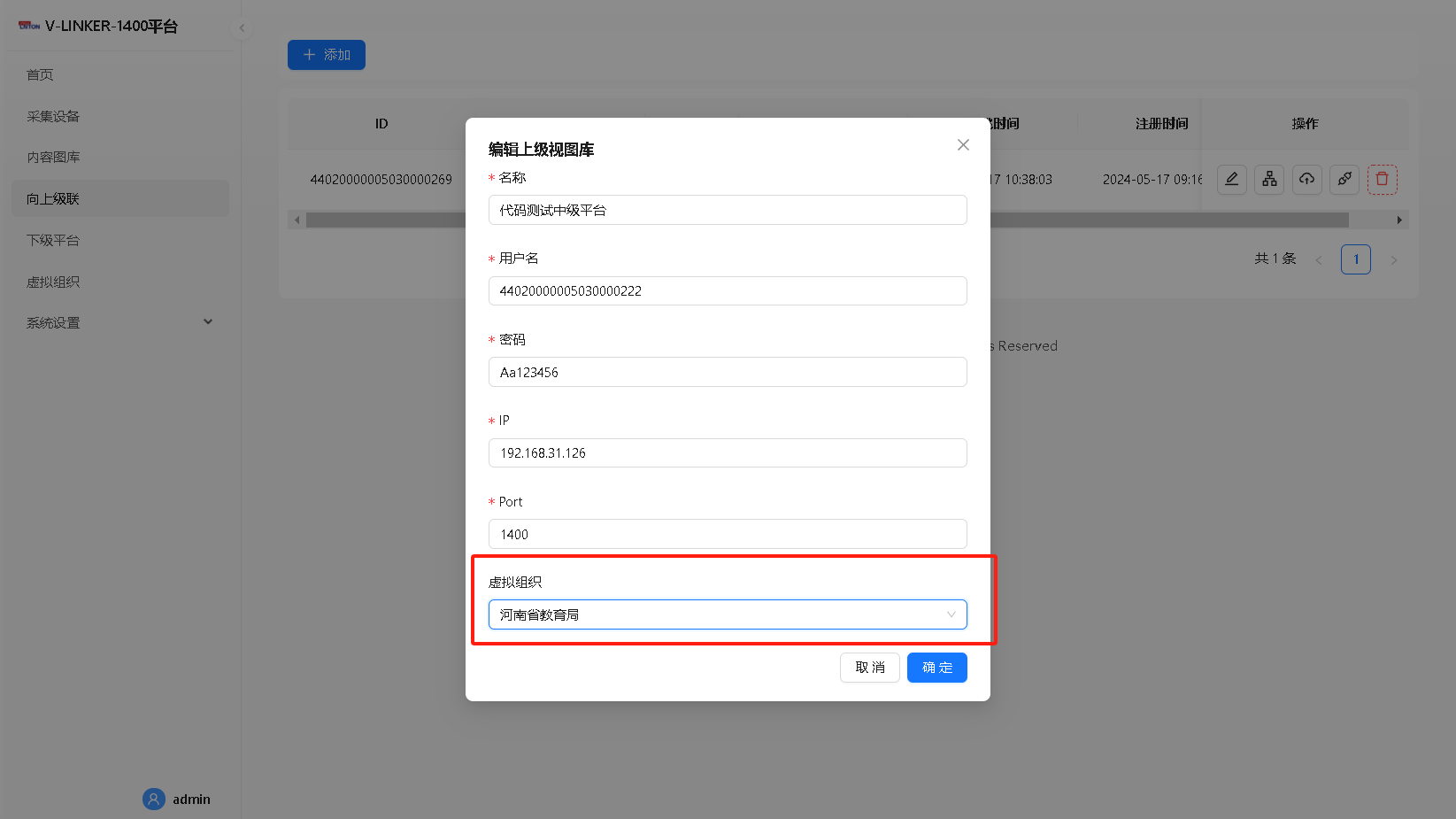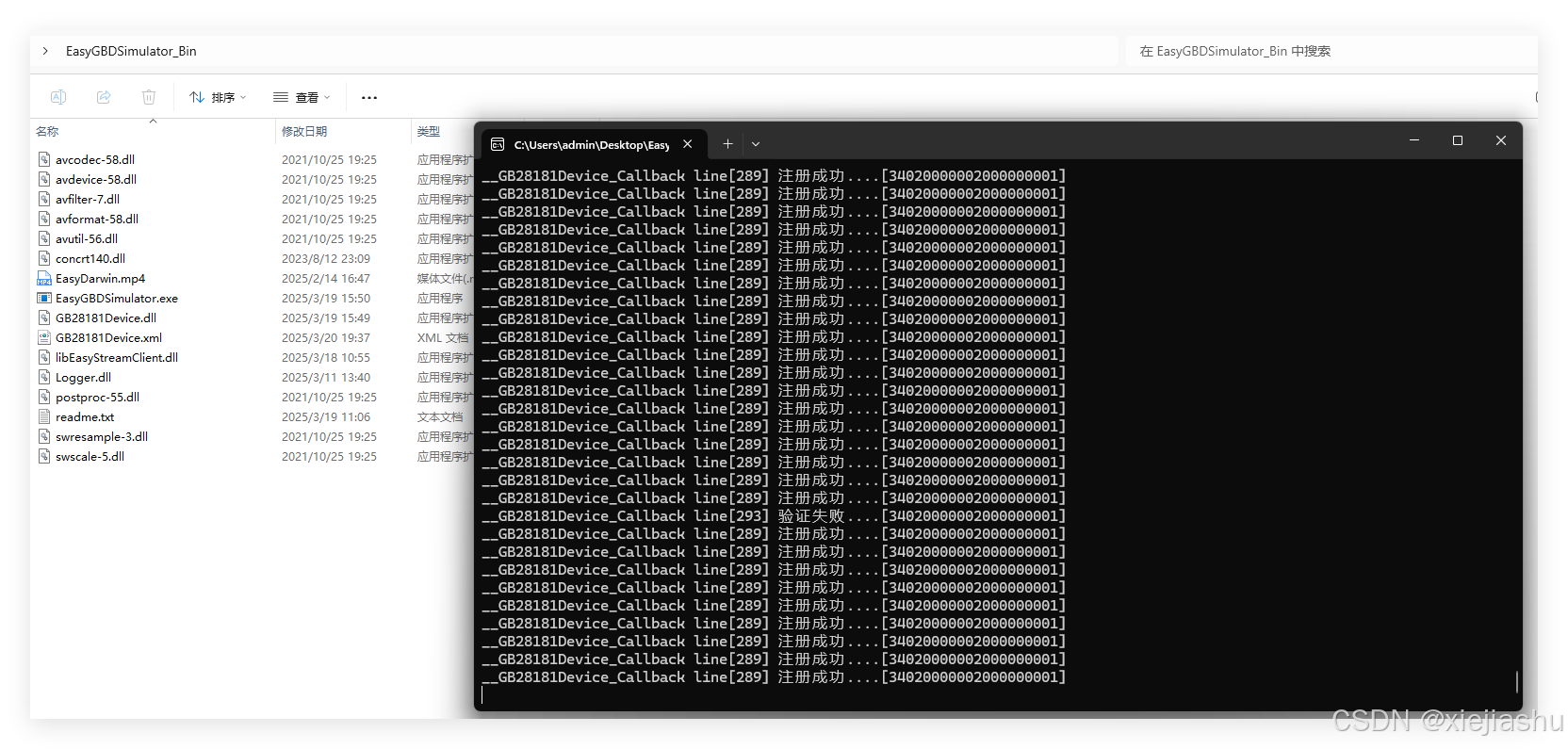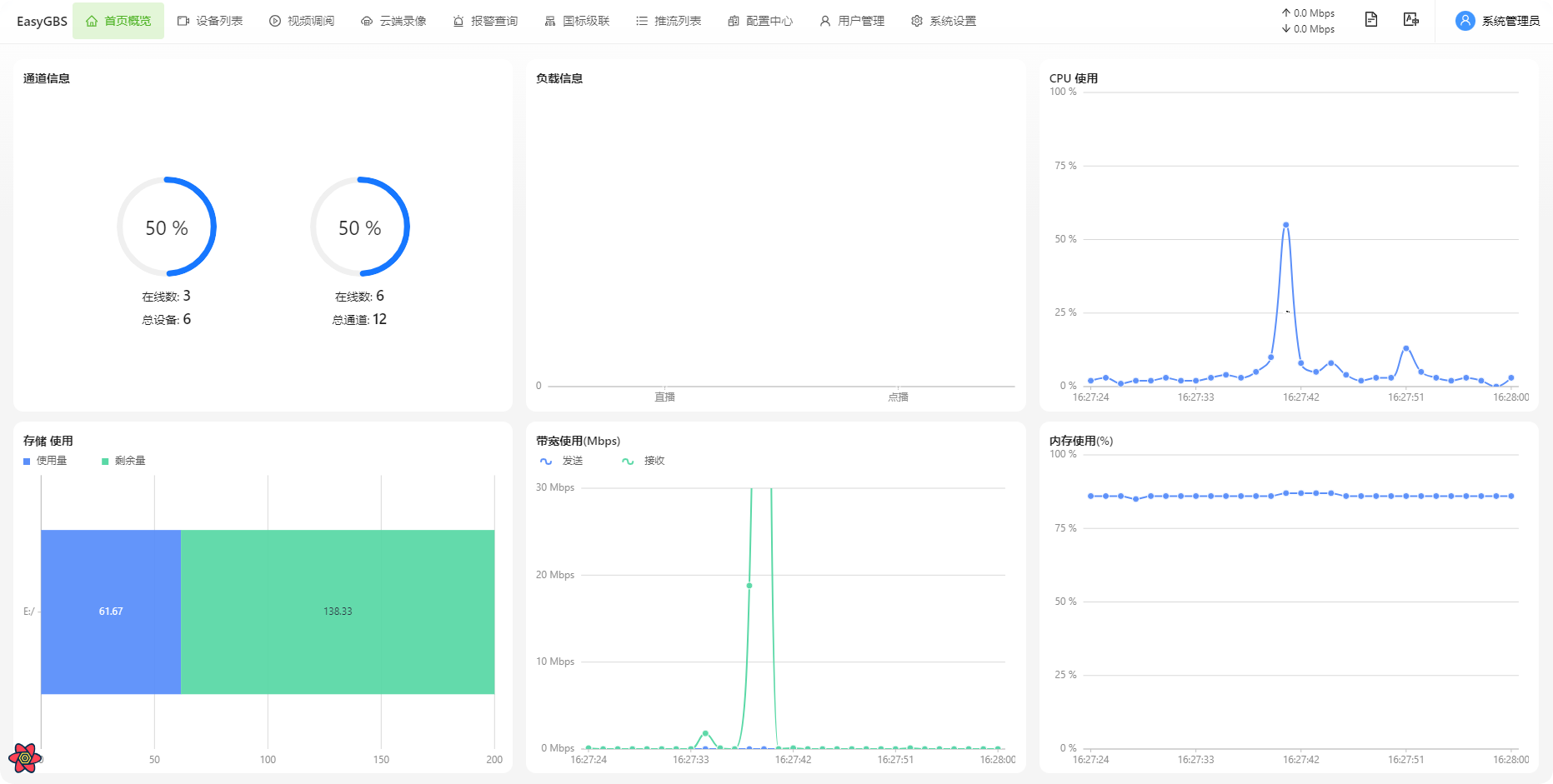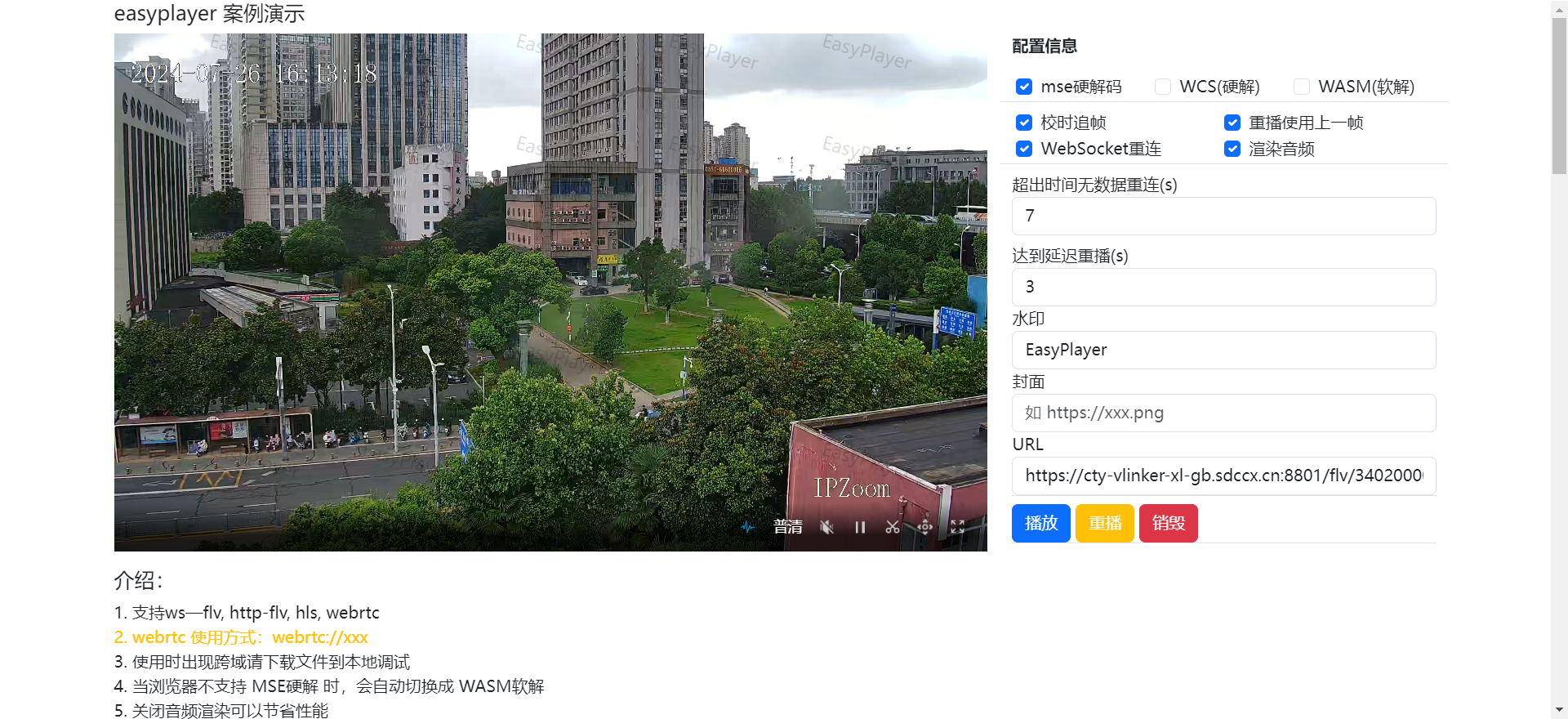工具概要:
- 功能概述:GA/T1400视图库结构化数据(人脸、人员、物品、场景、机动车、非机动车等)接入,支持前端感知设备直接接入视图库;支持数据汇聚给上级视图库;提供可视化操作界面、即可直接使用也可二次开发集成;
- 操作系统:Windows、Linux、各种操作系统可定向编译
- 适用场景:各行业
一、采集设备
1.1.视图库平台端
1.1.1 登录后显示首页,选择左侧的"采集设备"菜单,并点击"添加"按钮,弹出"新增设备"对话框,如下图所示: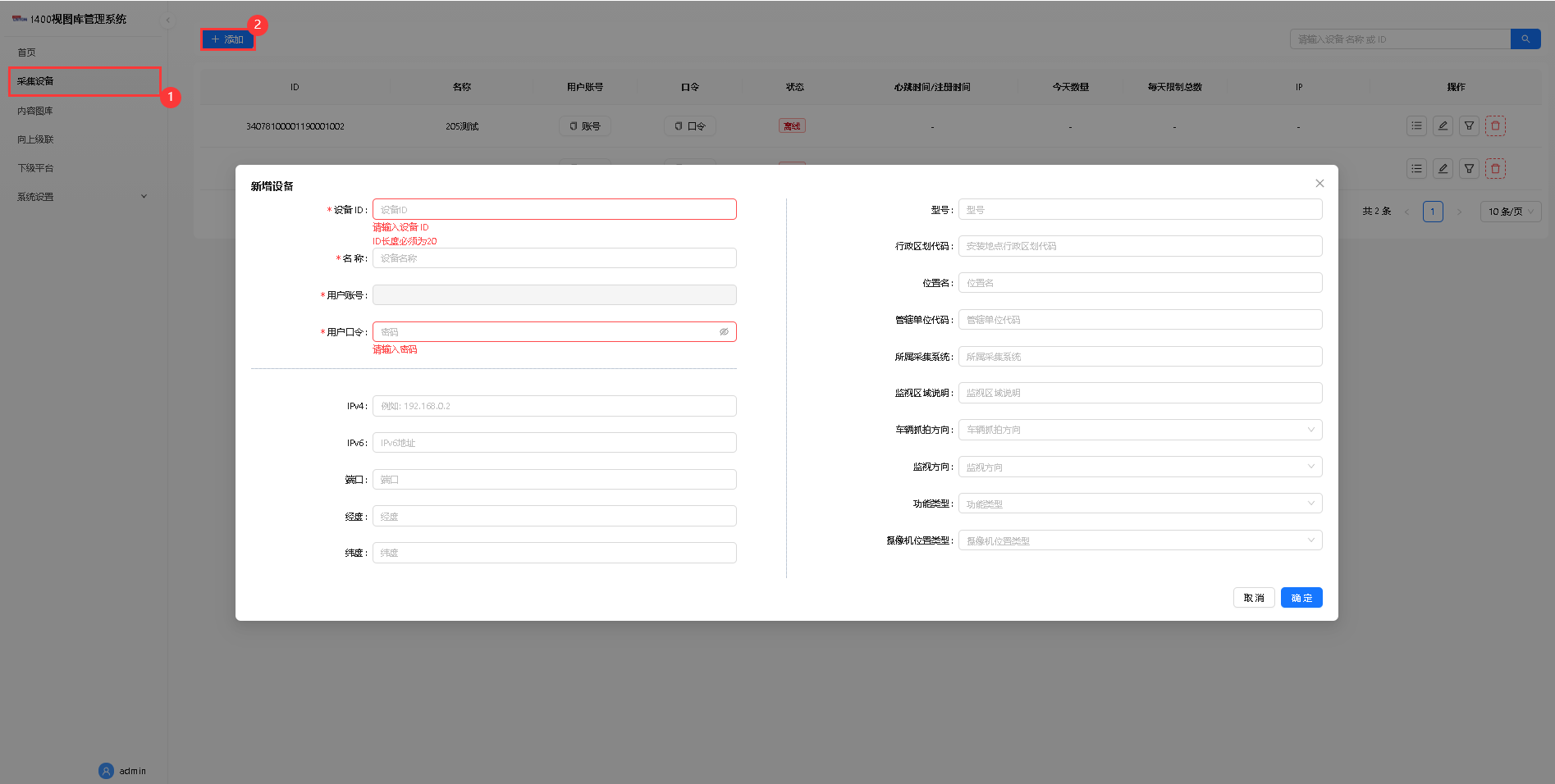
- 填写设备ID(采集设备的ID)时,要根据标准11~13位为"119",长度为20位;
- 填写名称和用户口令(采集设备的认证的密码)。
1.1.2 添加成功后,可通过设备列表右侧的按钮对设备进行编辑和删除。如图:
1.1.3 点击设备列表右侧的"最大采集数量"按钮,可对采集设备的采集数量进行限制,需输入正整数,0表示无限制,如下图所示: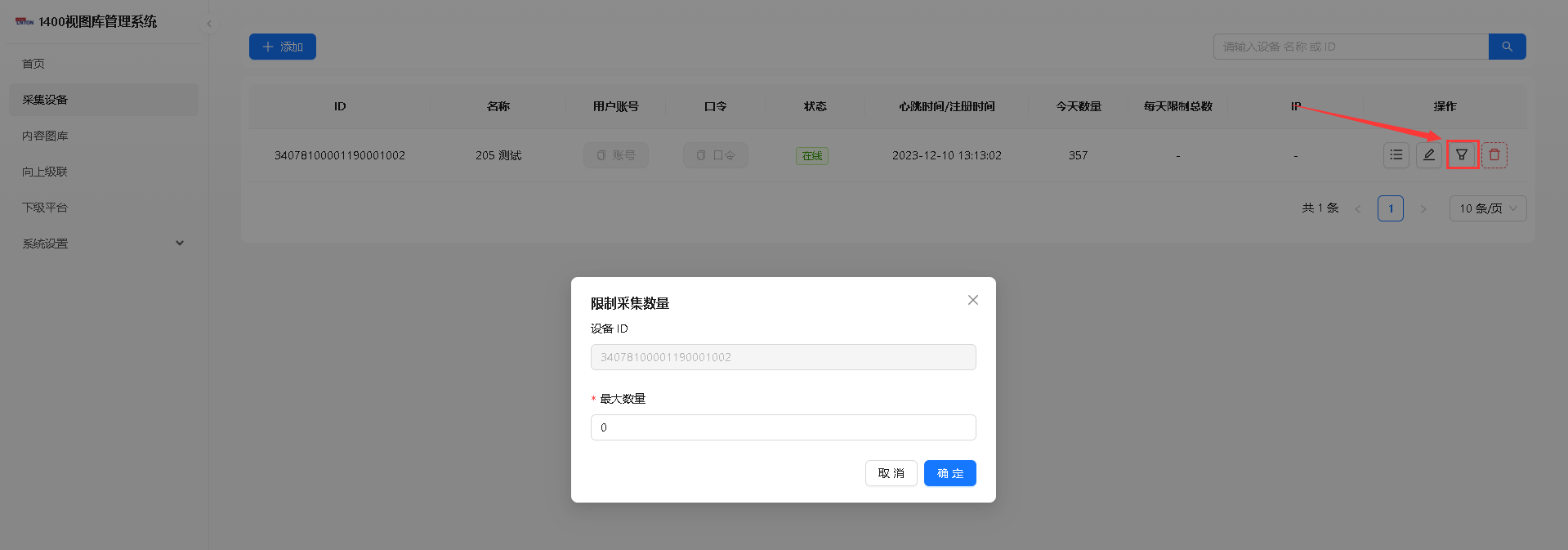
1.2.采集设备端
1.2.1 以"海康威视"摄像头为例,登录成功后,依次选择导航栏中的"配置","网络","高级配置","视图库"菜单,填写服务器信息,如下图所示: 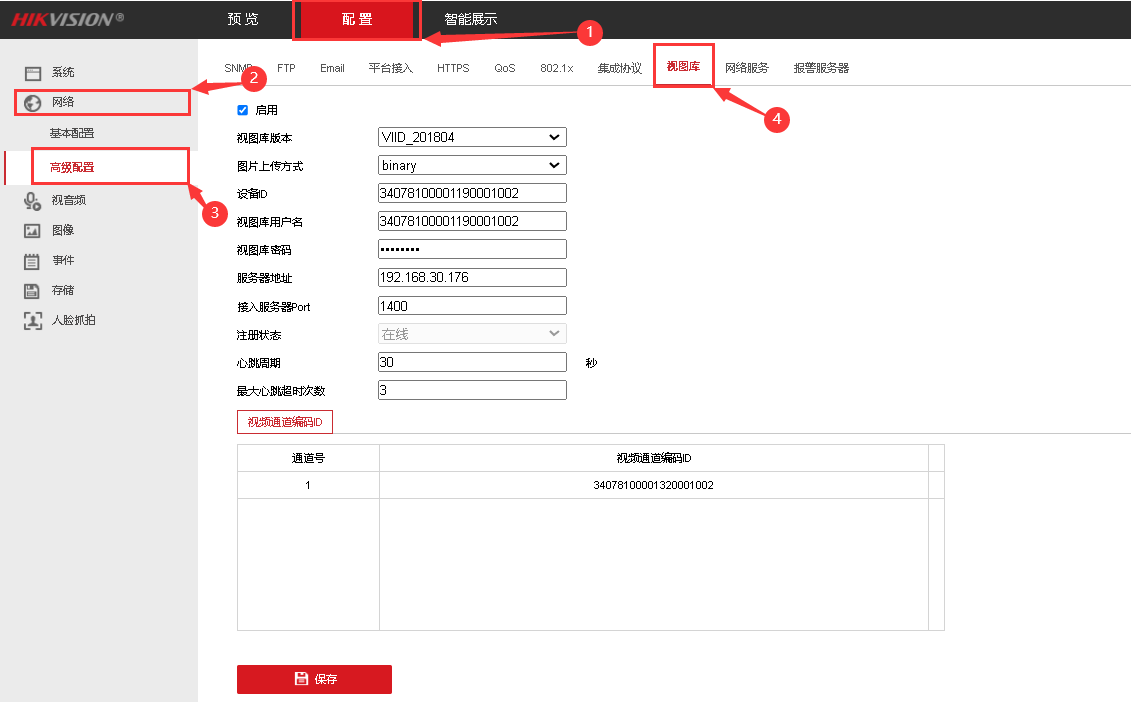
- 根据视图库平台设置的信息,填写相关参数。
- 填写设备ID,视图库用户名,视图库密码,服务器IP地址,接入服务器Port时,确保和视图库设置的一致。
提示:根据标准注册失败后3分钟内随机注册,建议先通过视图平台添加设备信息后,再通过采集设备添加视图平台。
1.2.2 可以通过视图库平台,设备列表的"状态"字段判断设备是否注册成功,如下图所示:
1.2.3 通过点击相应设备右侧的"图片列表"按钮,可跳转到该设备采集的"内容图库列表"页面,如下图所示:

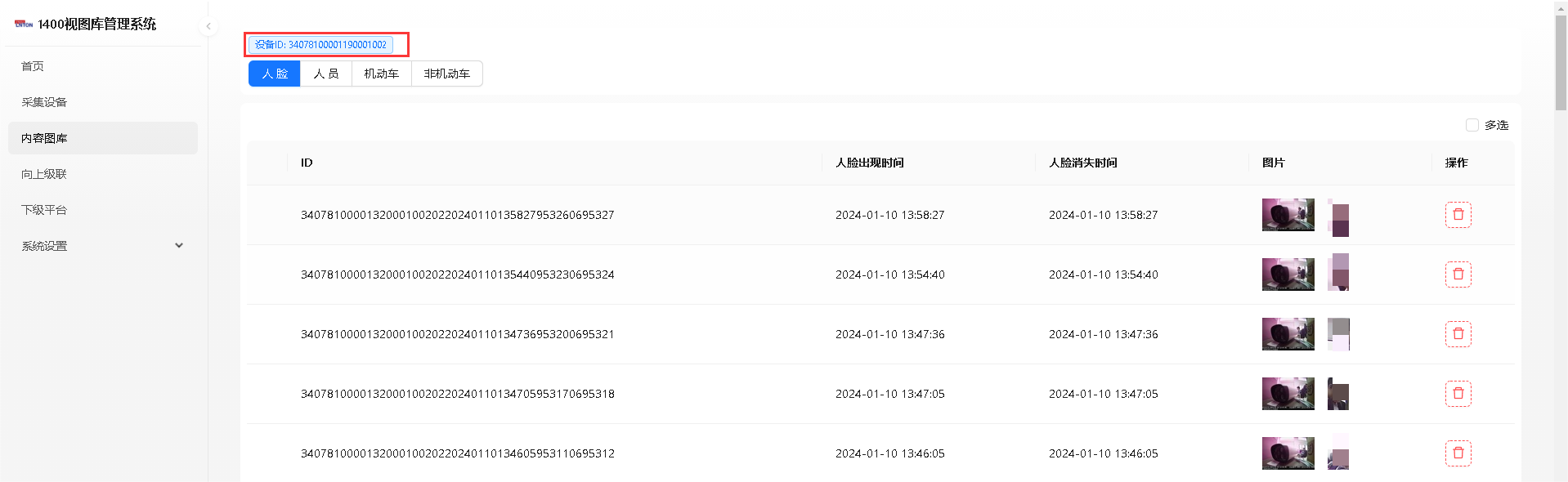
二、内容图库
2.1.登录后显示首页,选择左侧的“内容图库”菜单,进入内容视图列表,通过左上角的按钮可以更改对象类型,如下图所示: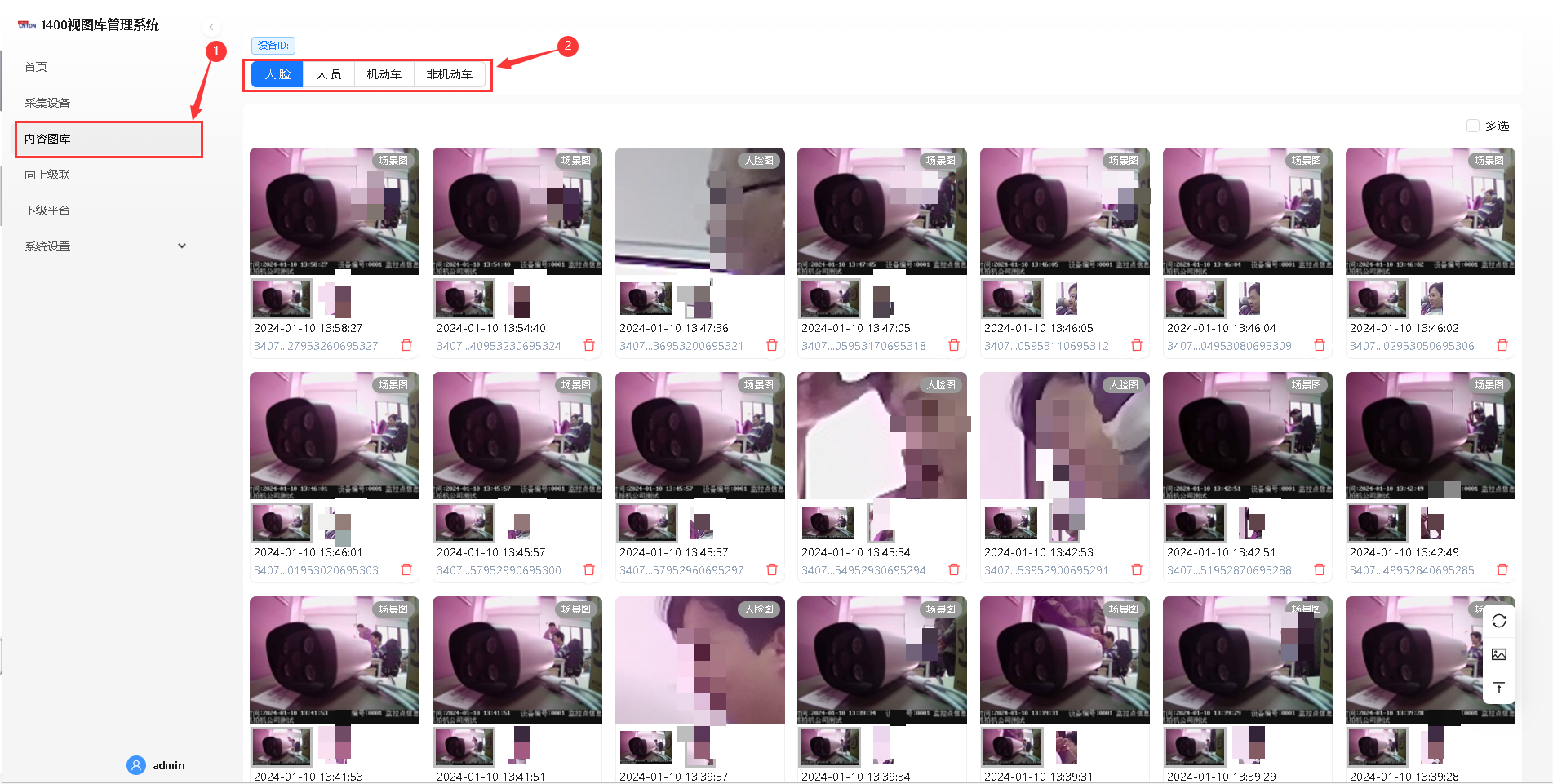
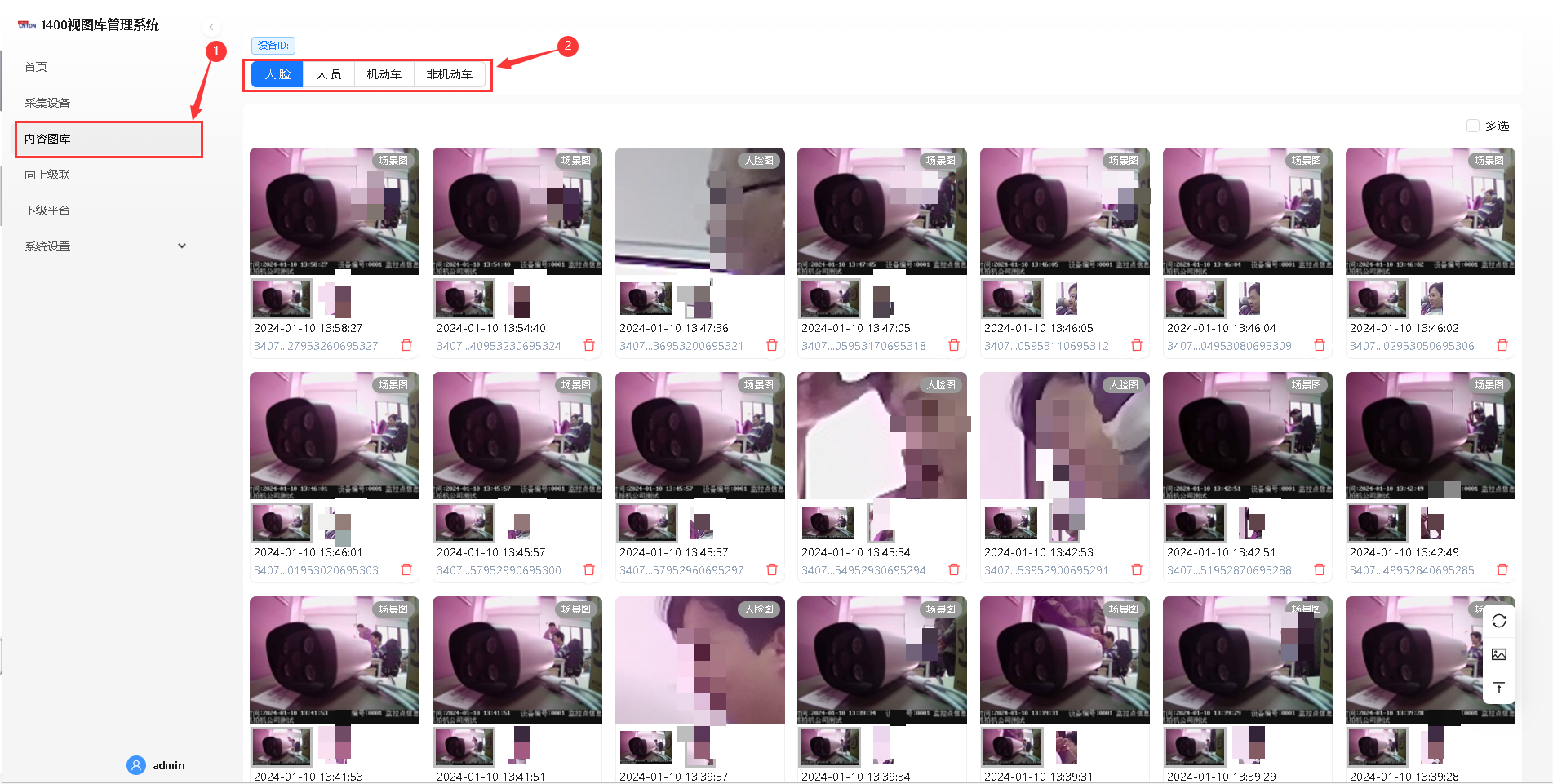
2.2.点击右下角的样式切换按钮,可以在“表格”和“列表”之间切换,如下图所示: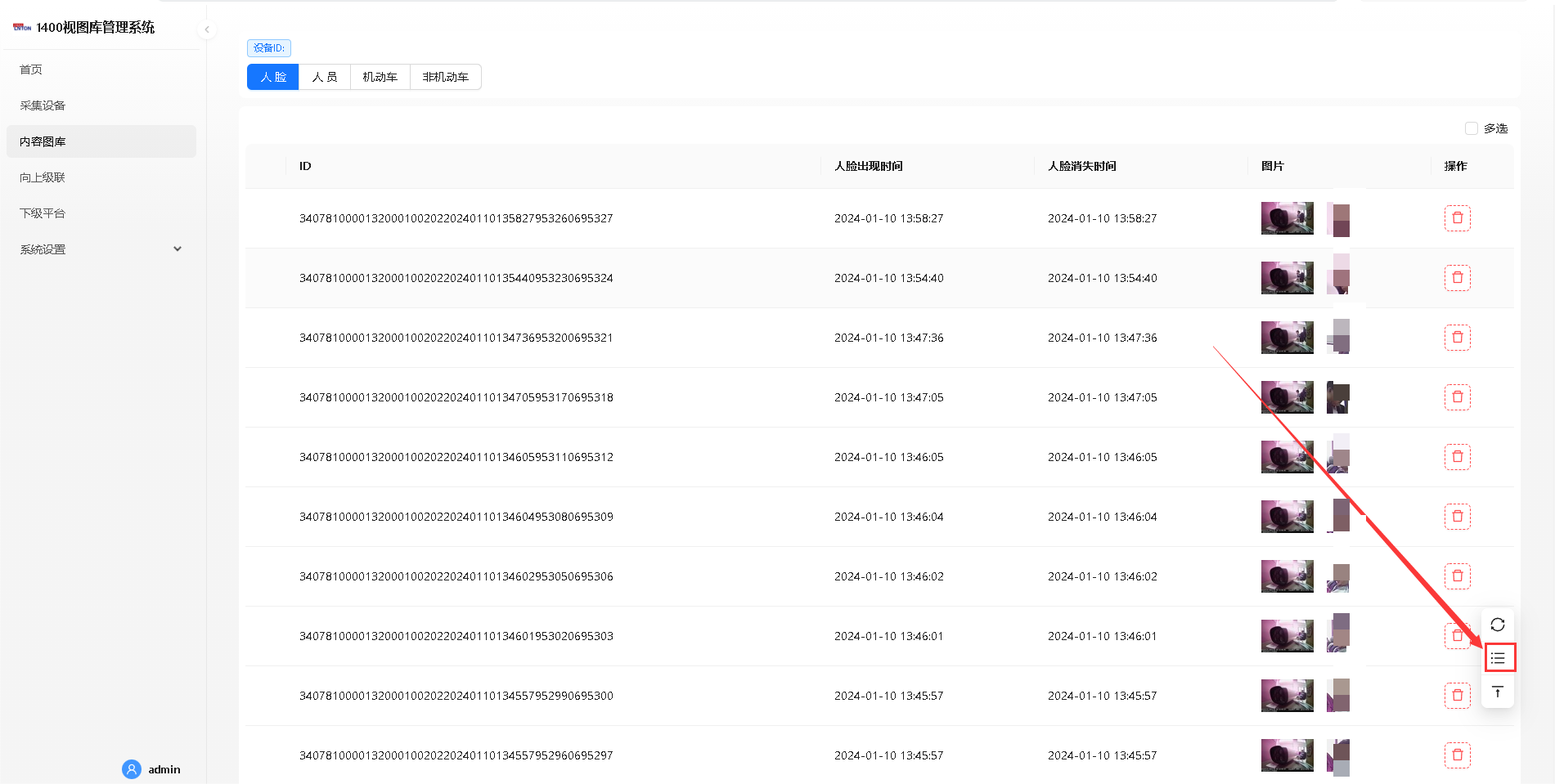
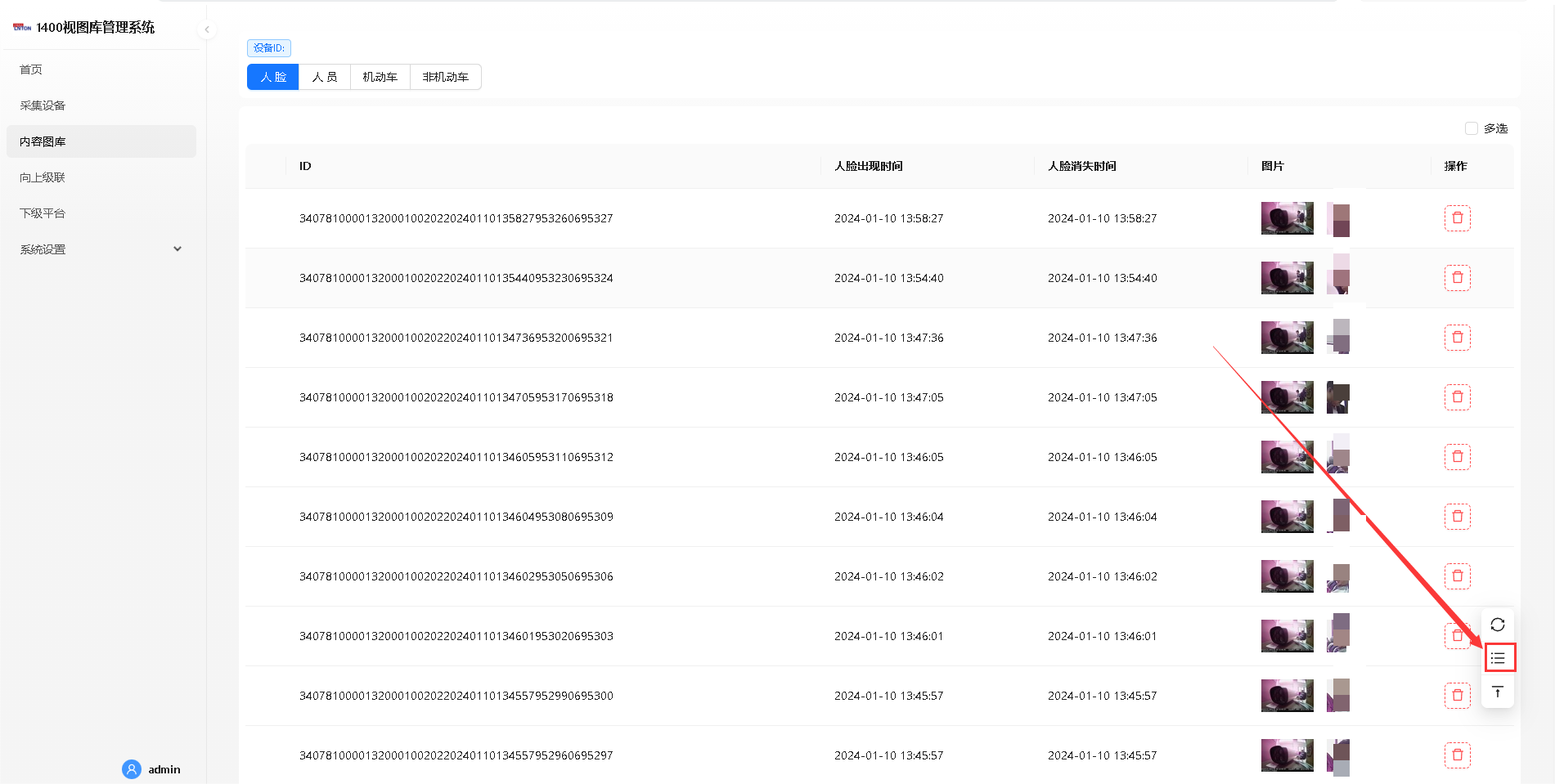
三、设备的级联
3.1.在上级平台中设置级联信息
3.1.1 登录后显示首页,选择左侧的“下级平台”菜单,并点击“添加”按钮,弹出“新增下级视图库”对话框,如下图所示: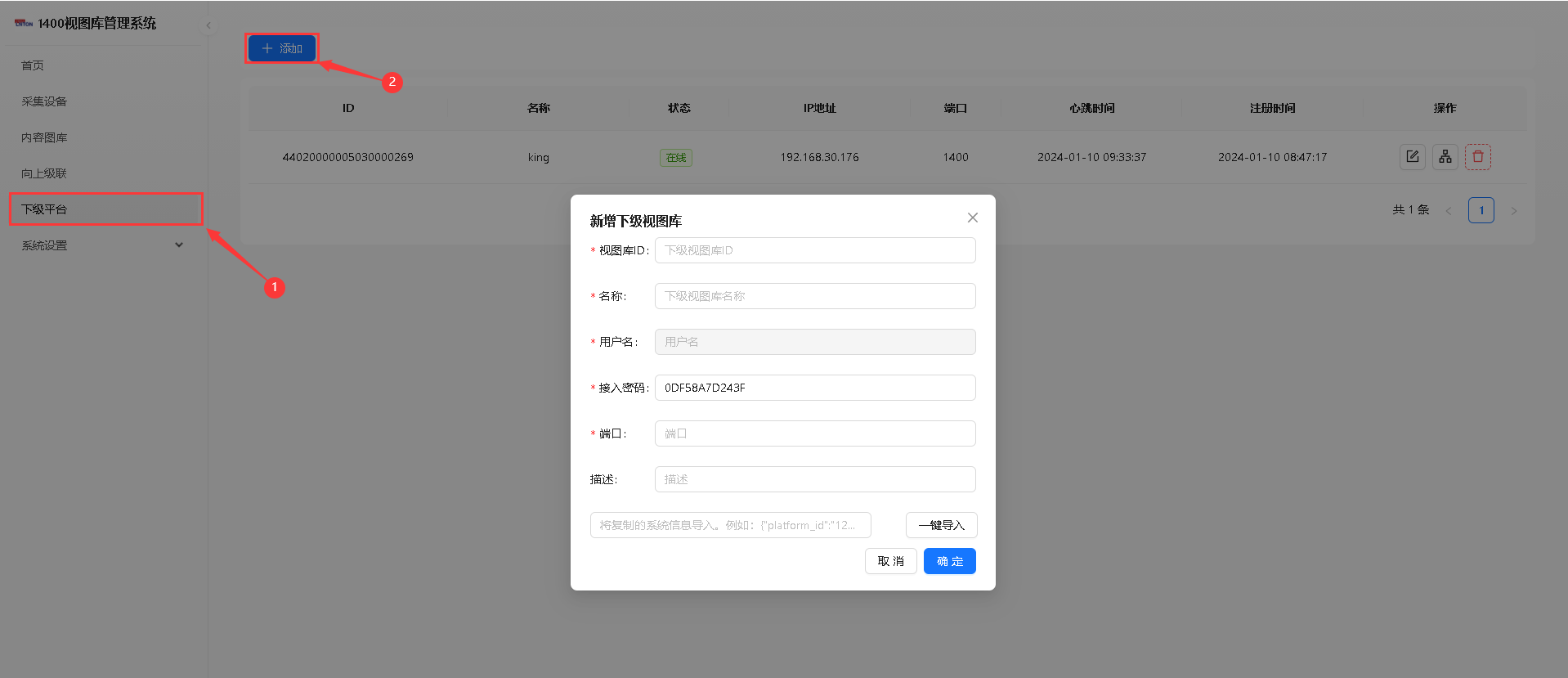
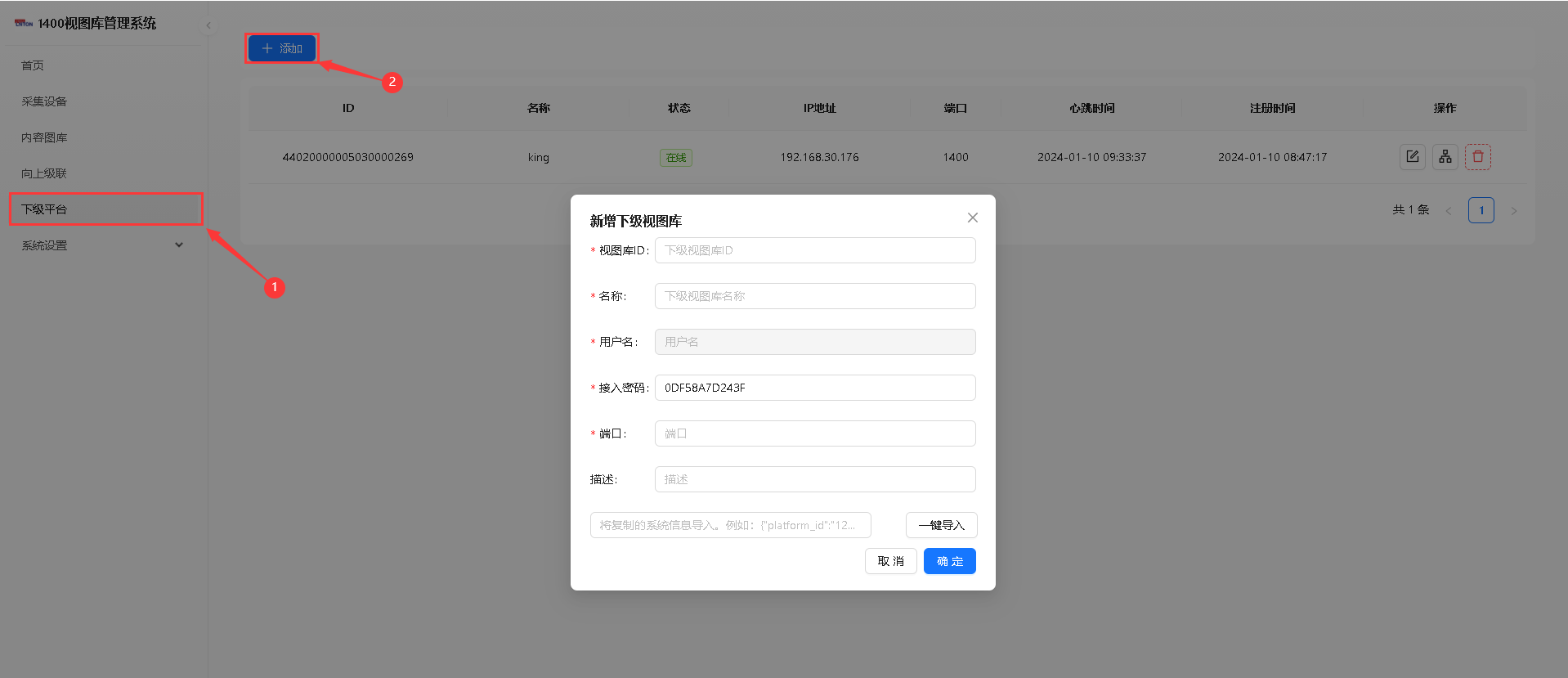
- 视图库ID:填入获取的下级视图库的ID(通过“下级”视图库“首页”获取)
- 名称:设置下级的名称(自定义)
- 用户名:用于下级注册时使用,需要提供给下级,由系统根据视图库ID生成
- 接入密码:用于下级注册时使用,需要提供给下级,默认为系统设置的密码,可修改
- 端口:下级视图库运行的端口,用于通知下级时使用,填写错误会导致“请求下级视图库错误”
- 描述:对下级视图平台的描述(自定义)
3.1.2 下级平台正确设置并成功注册成功后可以获取“下级视图库”的IP地址,通过“下级平台”列表的“状态”字段判断设备是否注册成功,如下图所示:

3.1.3 通过右侧的“编辑"和”删除“按钮可以执行对应操作。
3.2.在下级级平台中设置级联信息
3.2.1 登录后显示首页,选择左侧的“向上级联”菜单,并点击“添加”按钮,弹出“新增上级视图库”对话框,如下图所示: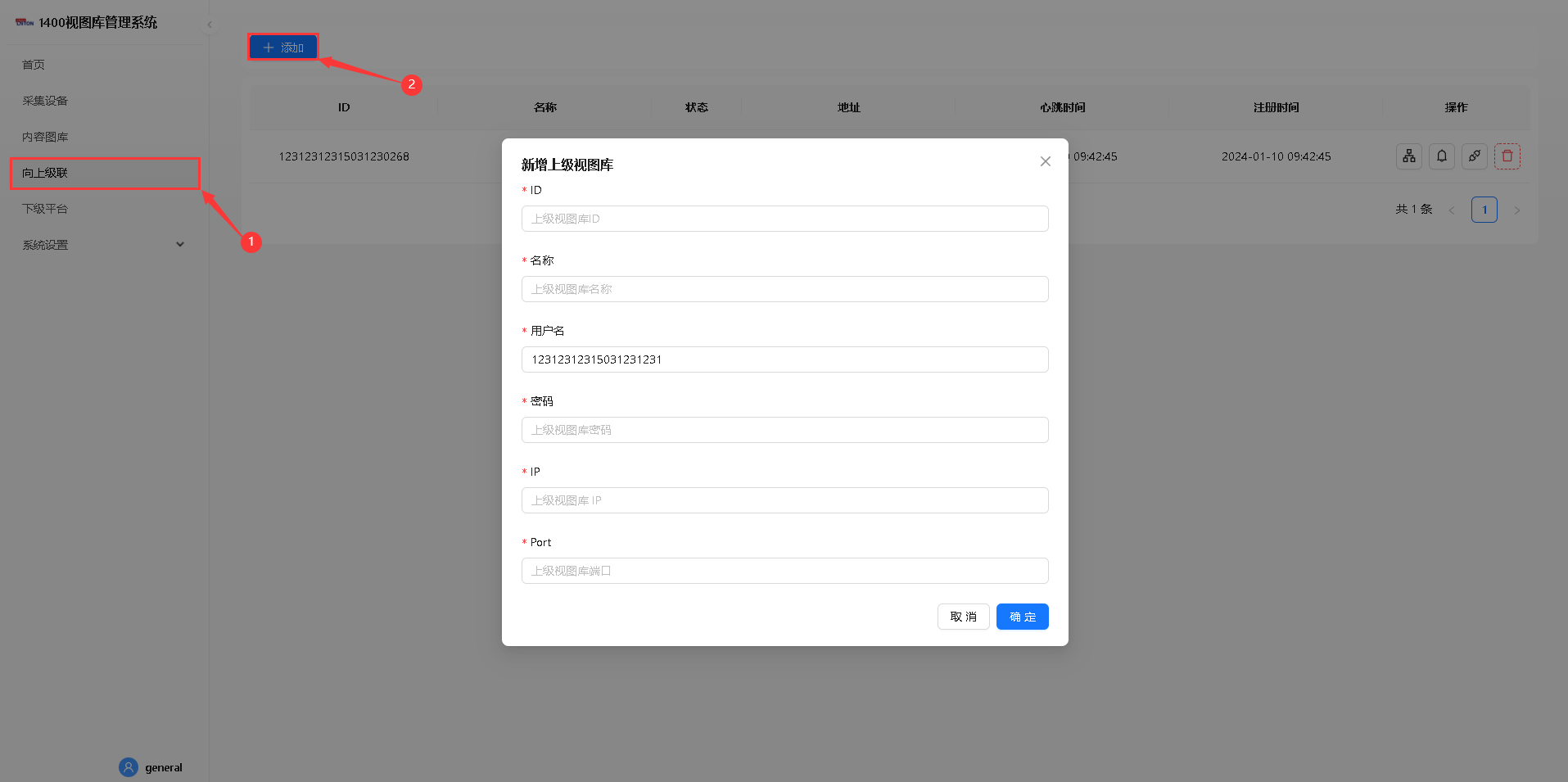
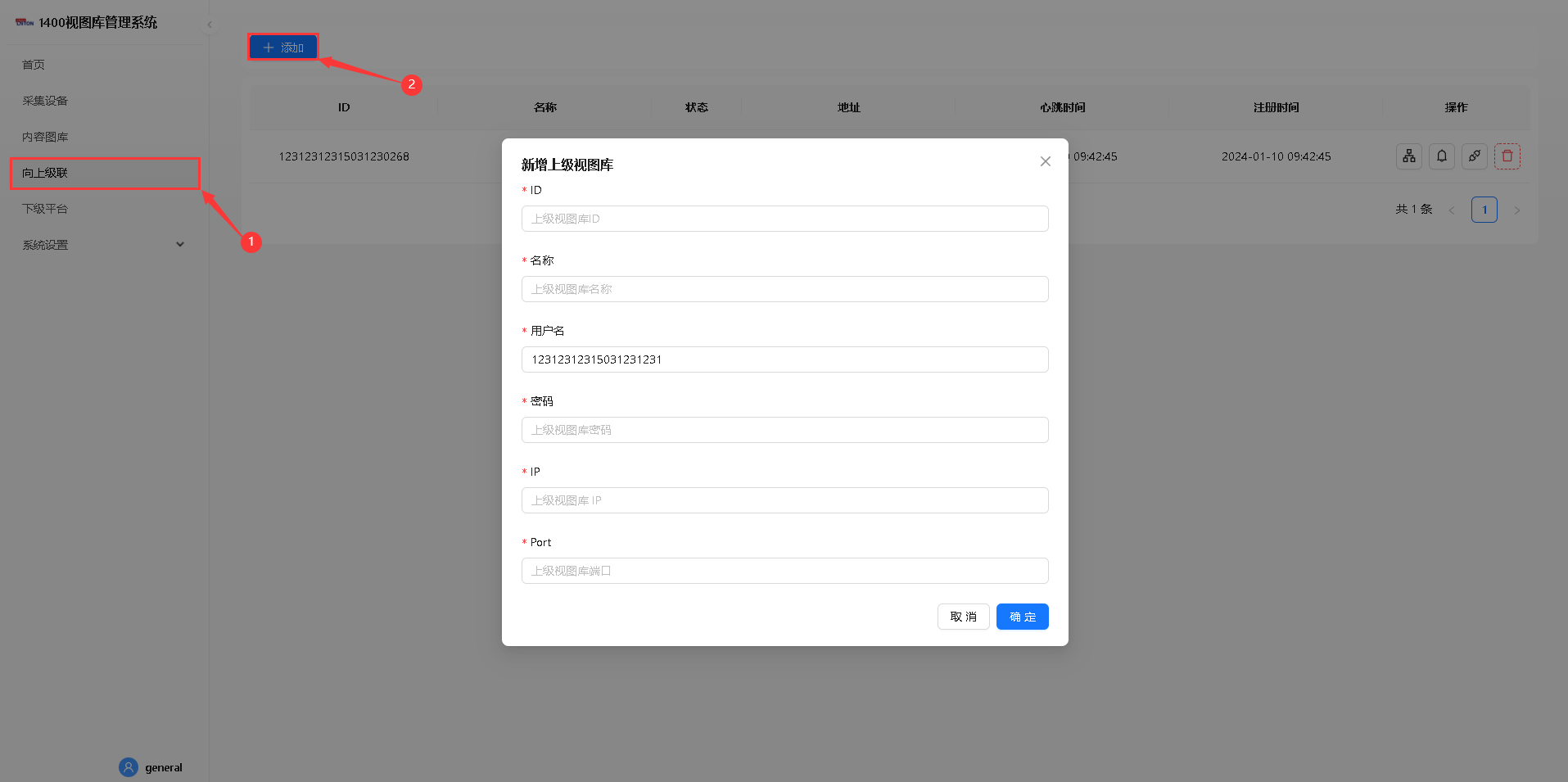
- ID:填入获取的上级视图库ID
- 名称:设置上级视图库的名称(自定义)
- 用户名:填写上级视图库提供的用户名
- 密码:填写上级视图库提供的密码
- IP:上级视图库主机的ID地址,注意局域网IP和公网IP
- Port:上级视图库运行的端口
注意:非自定义选项填写错误会导致注册失败,先设置下级平台,再设置上级平台,注册会有3分钟的延迟。
3.2.2 可以通过向上级联列表的“状态”字段判断设备是否注册成功,如下图所示:

3.2.3 通过右侧的“选择共享设备”按钮,通过设置可选择要向上级共享的设备,默认为全部共享,如下图所示: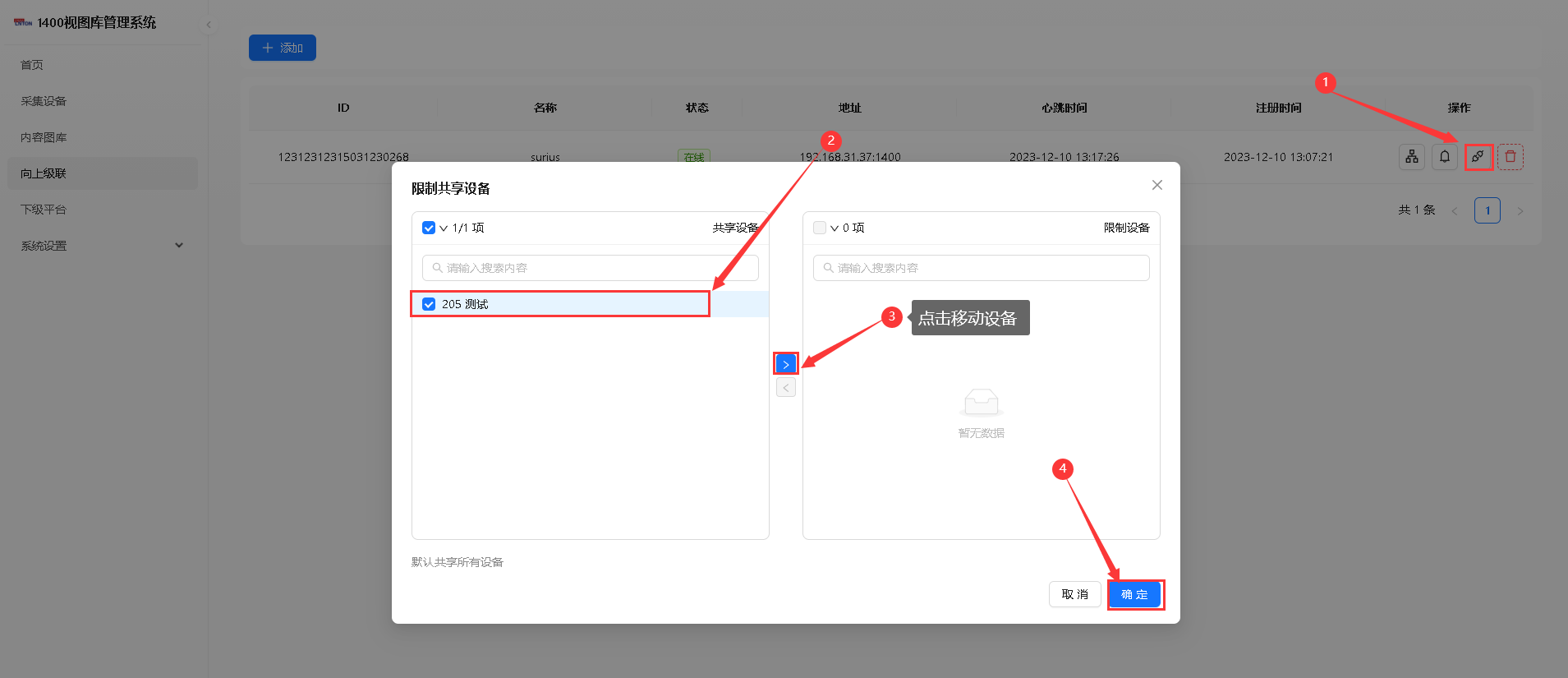
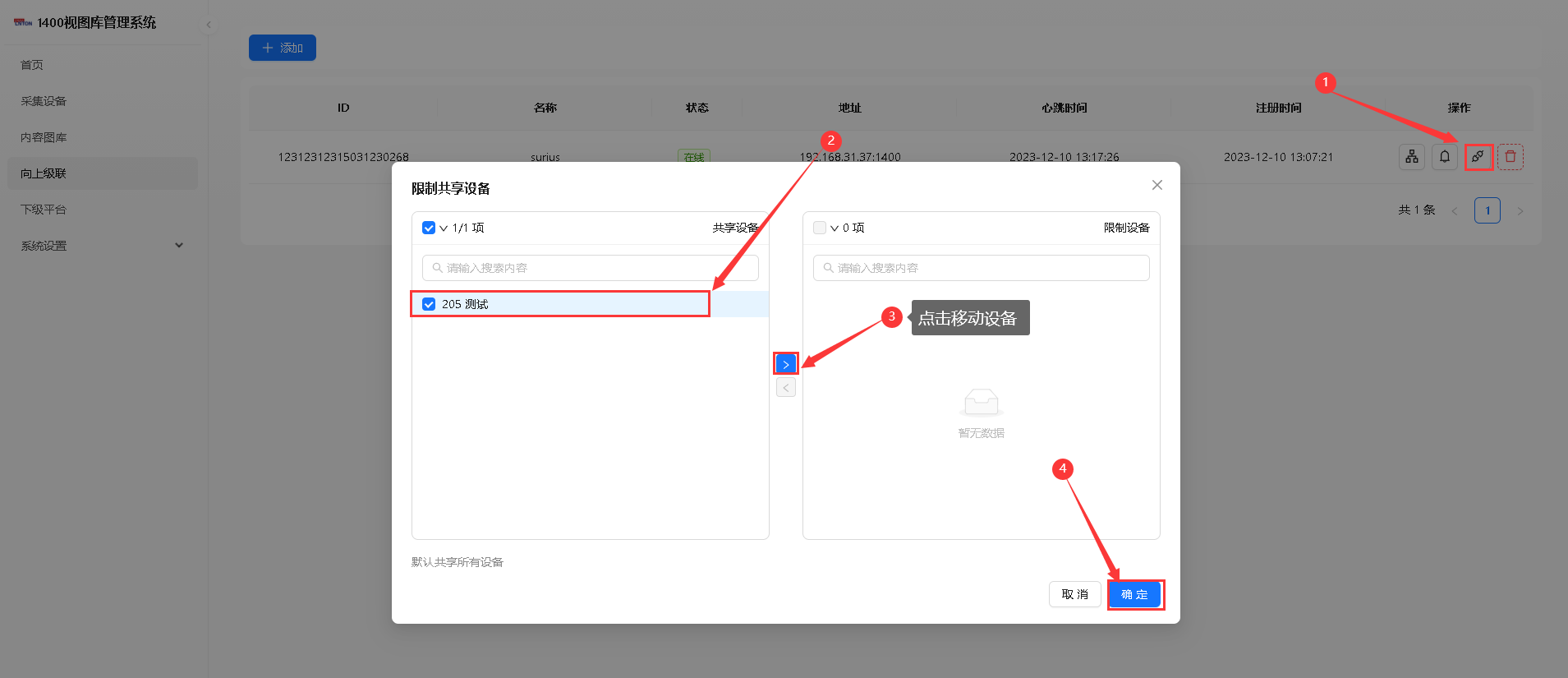
3.2.4 通过右侧的“删除”按钮,可以删除对应的上级平台。
四、订阅4.1.创建订阅
4.1.1 登录后显示首页,选择左侧的“下级平台”菜单,并点击相应视图平台的“订阅内容”按钮,进入“订阅内容列表”对话框,如下图所示:

4.1.2 点击“订阅内容”列表左上角的“添加”按钮弹出“新增下级订阅”对话框,如下图所示: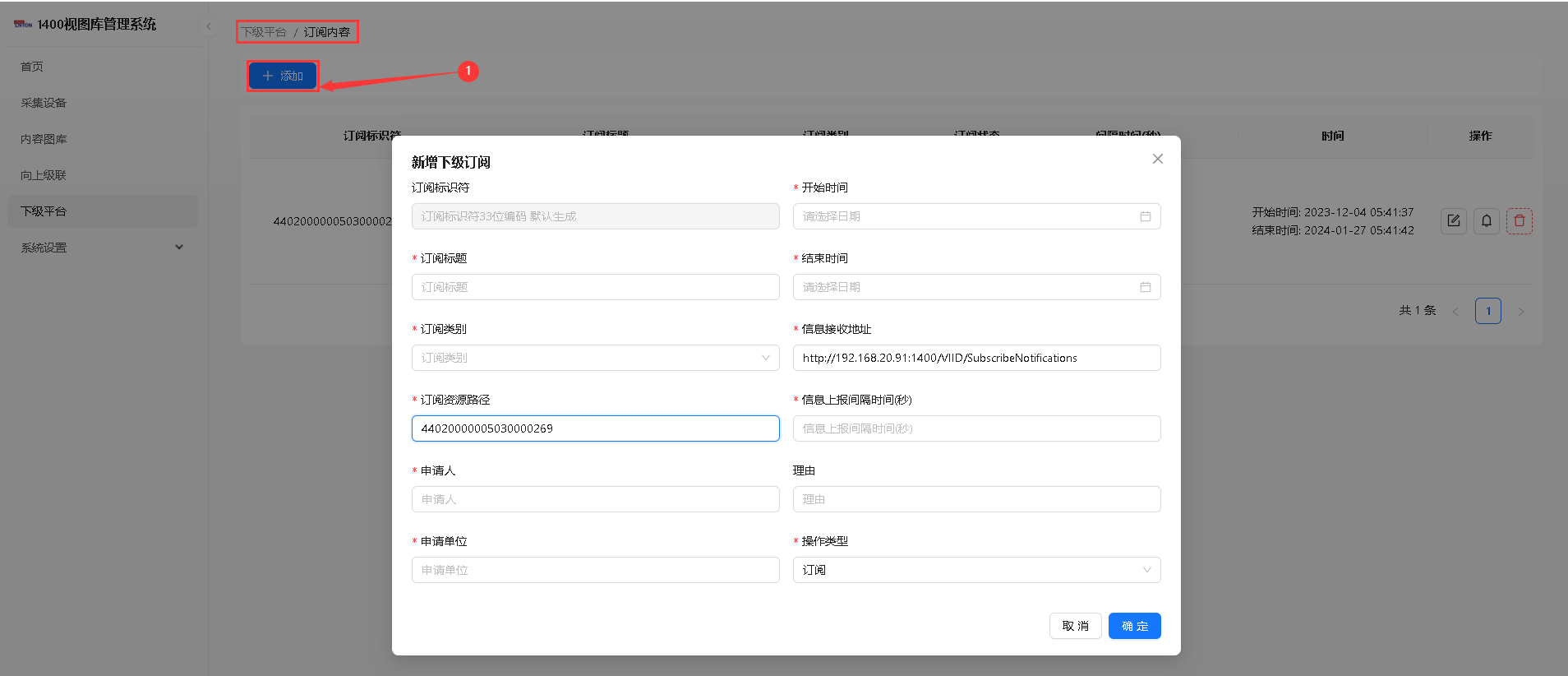
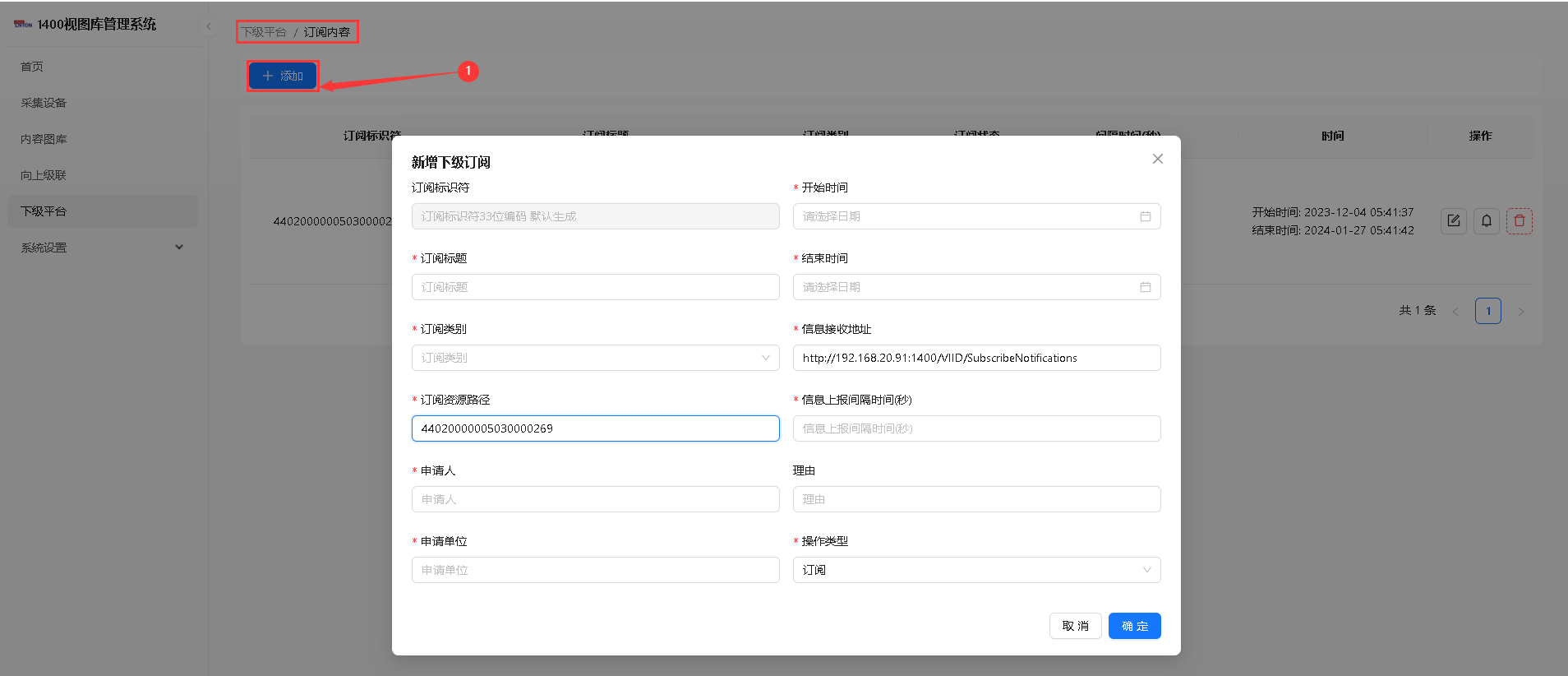
- 根据需求和实际情况填写内容;
- 信息接收地址:本平台接收订阅通知的接口,由系统自动生成(非特殊情况请勿更改)
注意:点击“确认”按钮后会通知下级视图平台,如果下级平台未注册或者未在线,会提醒新增数据错误。
4.1.3 新增订阅成功后可以在"订阅内容"列表中查看,如下图所示: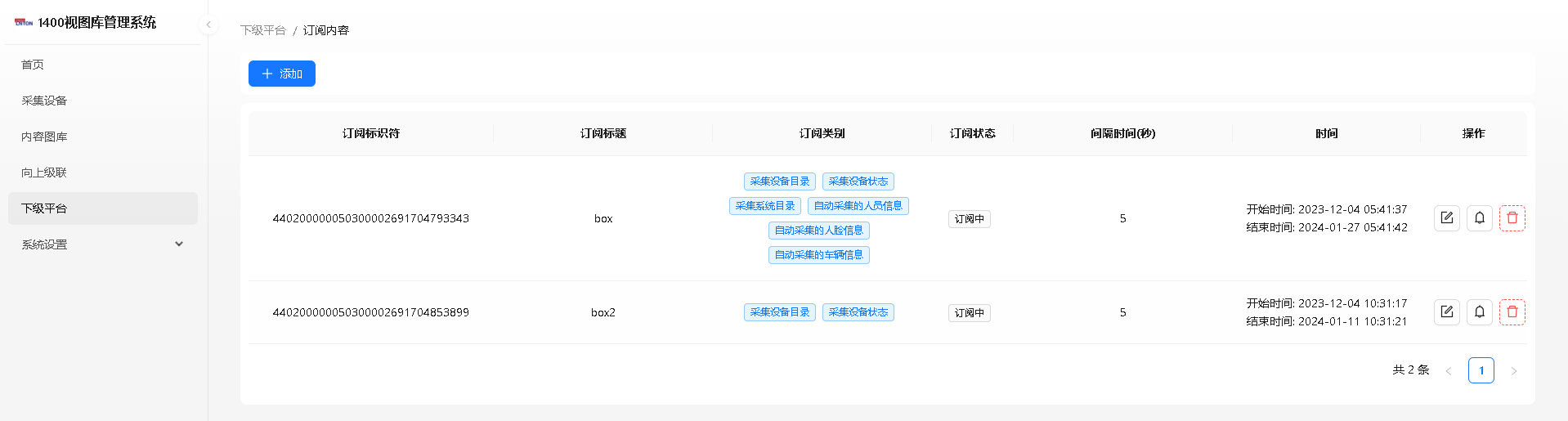
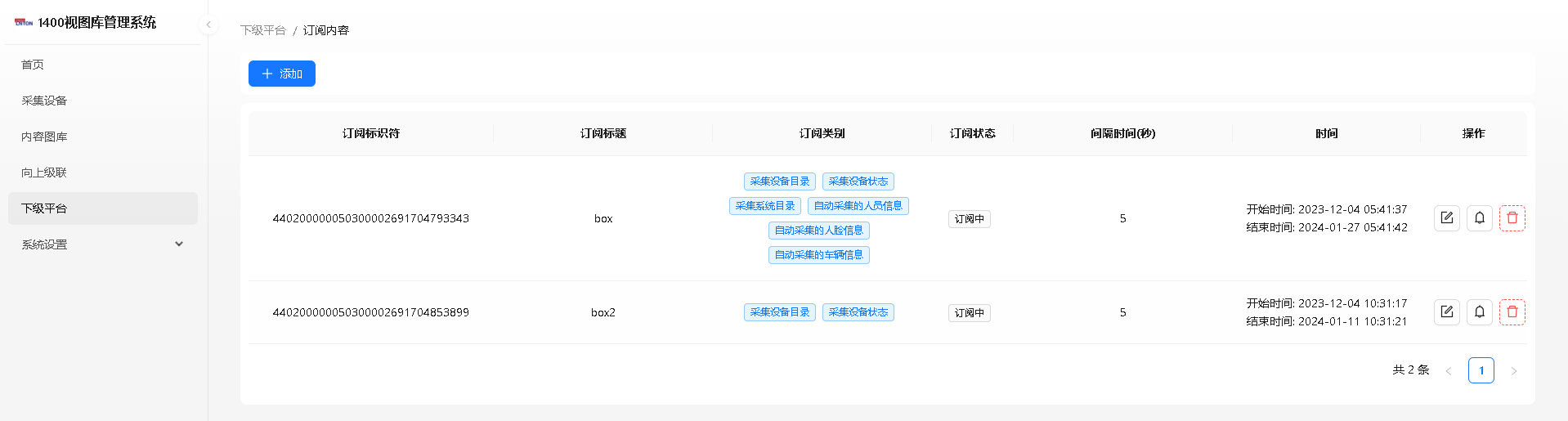
4.1.4 通过点击右侧的“编辑”和“删除”按钮,可以执行对应操作。
4.2.查询被订阅的内容
4.2.1 登录后显示首页,选择左侧的“向上级联”菜单,并点击相应平台右侧的“上级的订阅”按钮,即可查看上级对平台的订阅列表: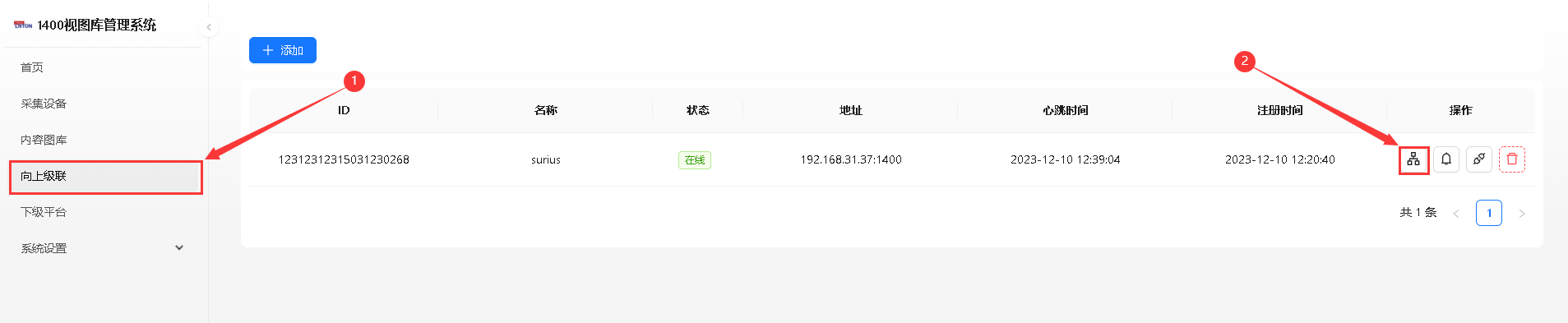
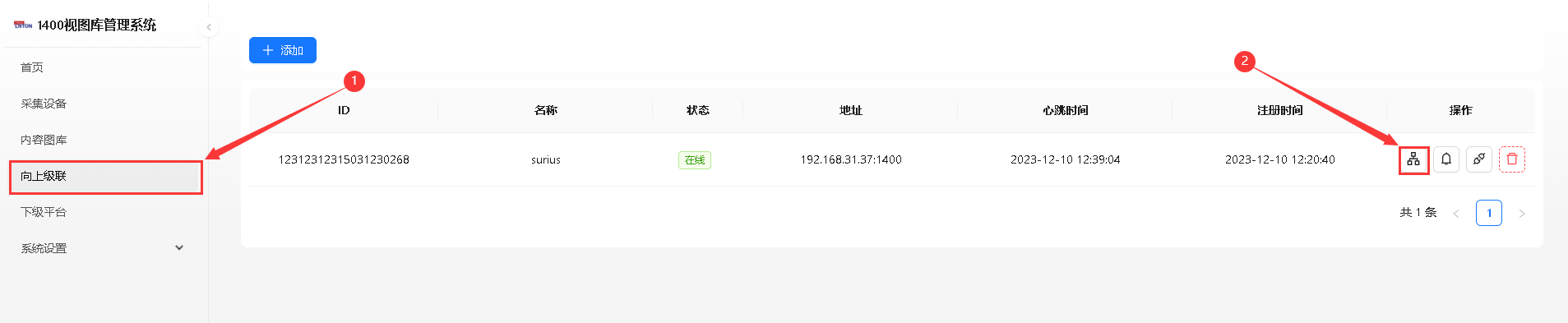

五、通知
5.1.查看通知记录
5.1.1 登录后显示首页,选择左侧的“向上级联”菜单,并点击相应平台右侧的“通知记录”按钮,即可查看对相应视图平台的通知记录列表,如下图所示:

5.1.2 通过点击右侧的“通知详情”按钮查看通知的详细信息。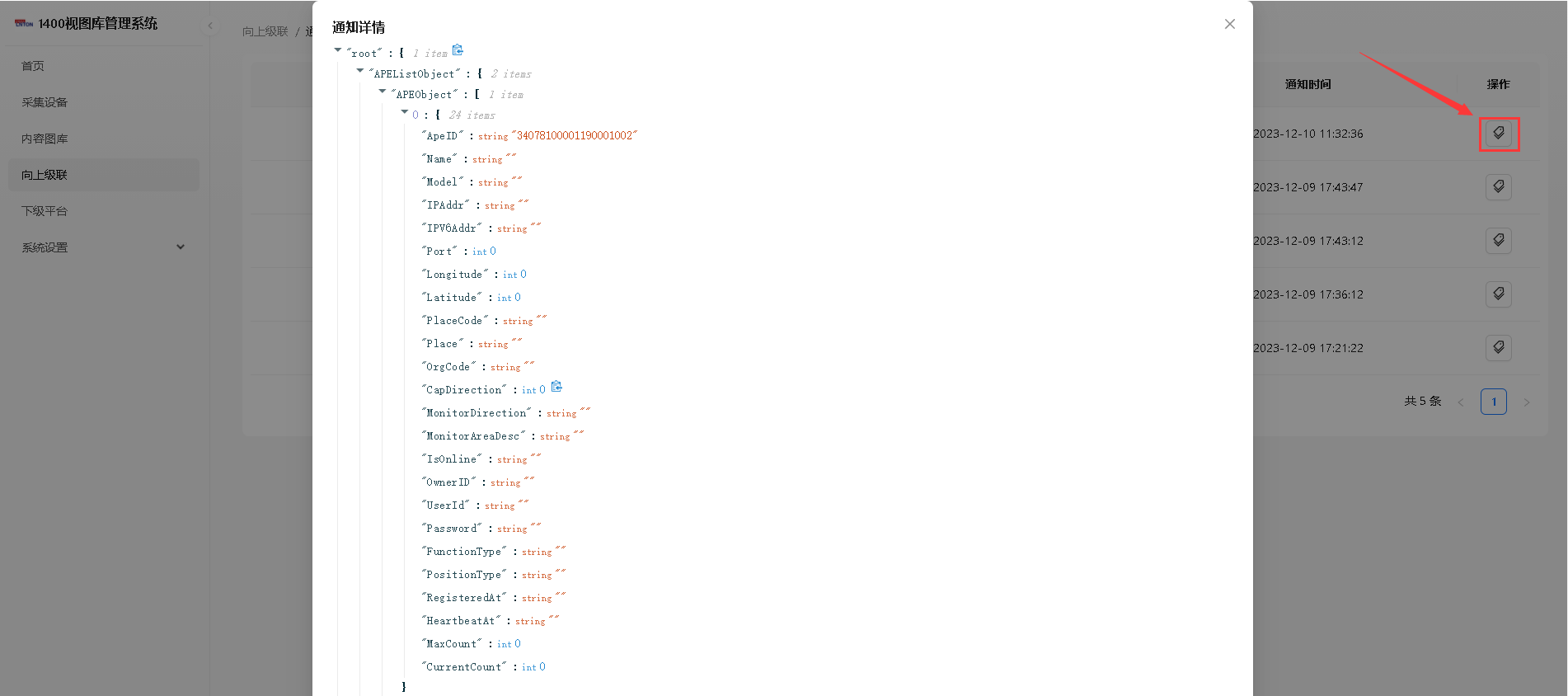
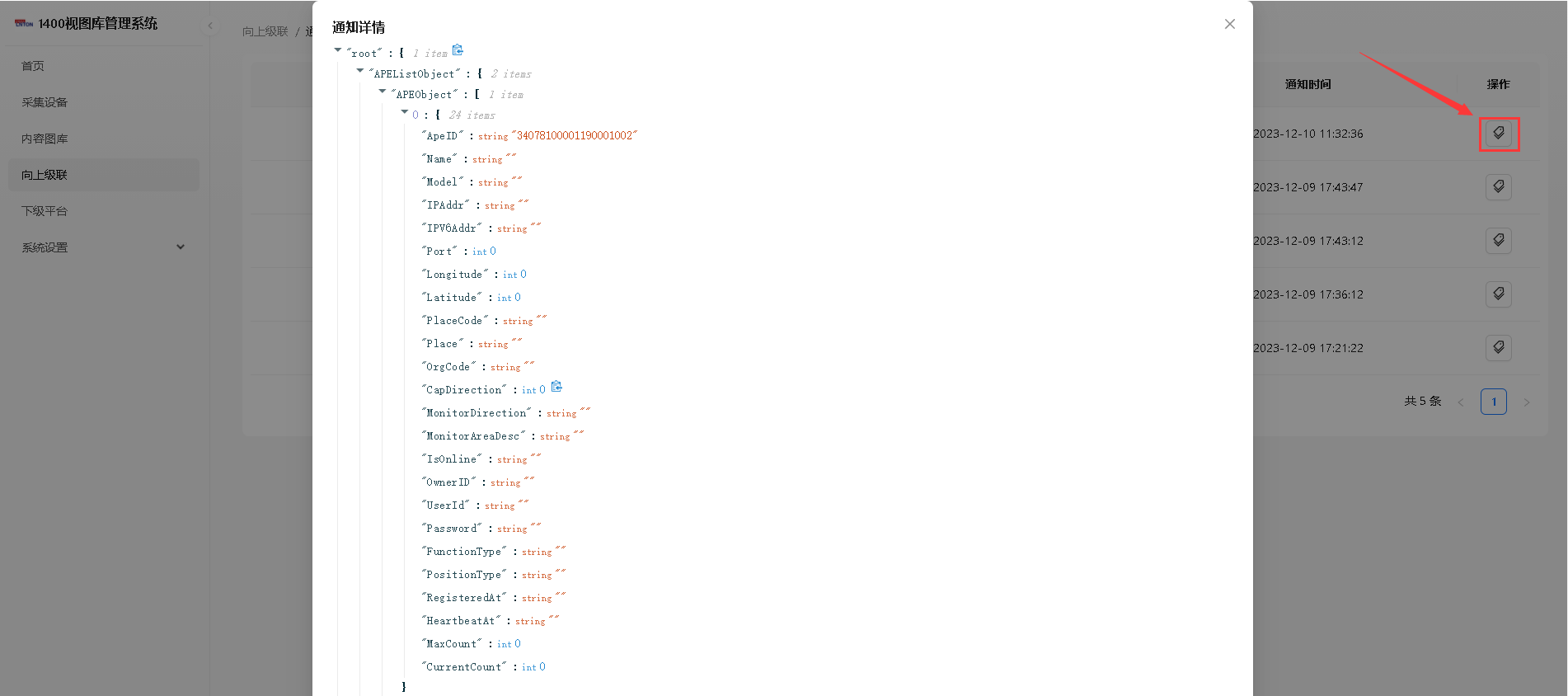
5.2查看接收的通知
5.2.1登录后显示首页,选择左侧的“下级平台”菜单,并点击相应视图平台右侧的“订阅内容”按钮,进入“订阅内容列表”对话框,如下图所示: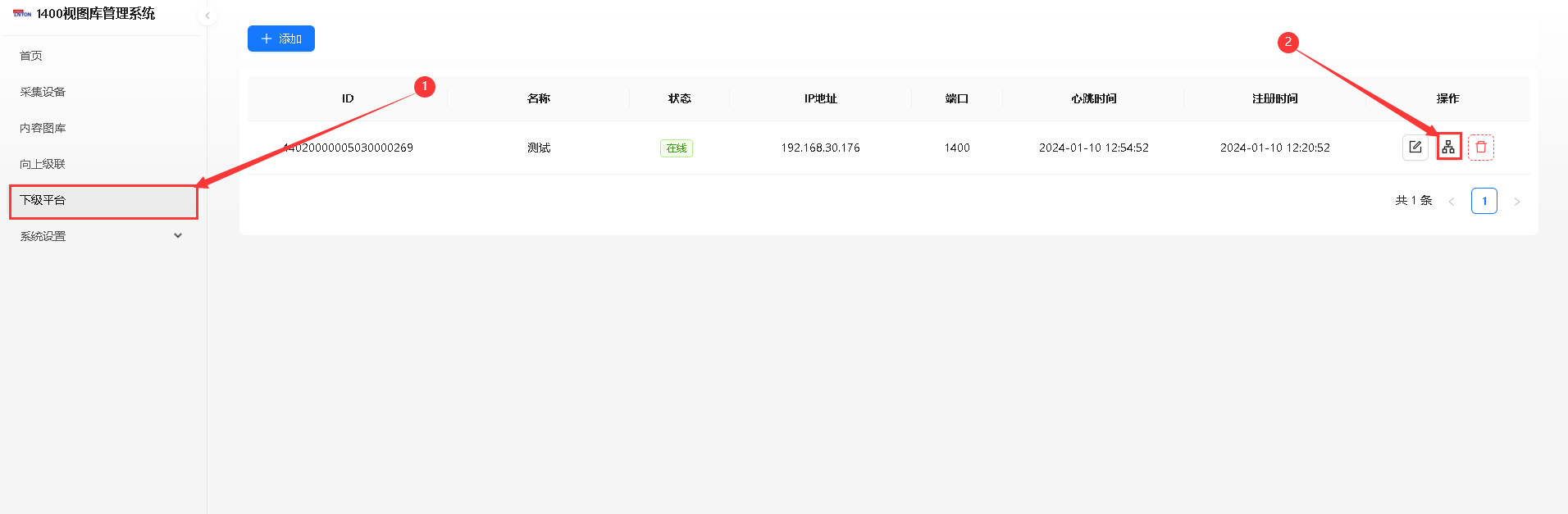
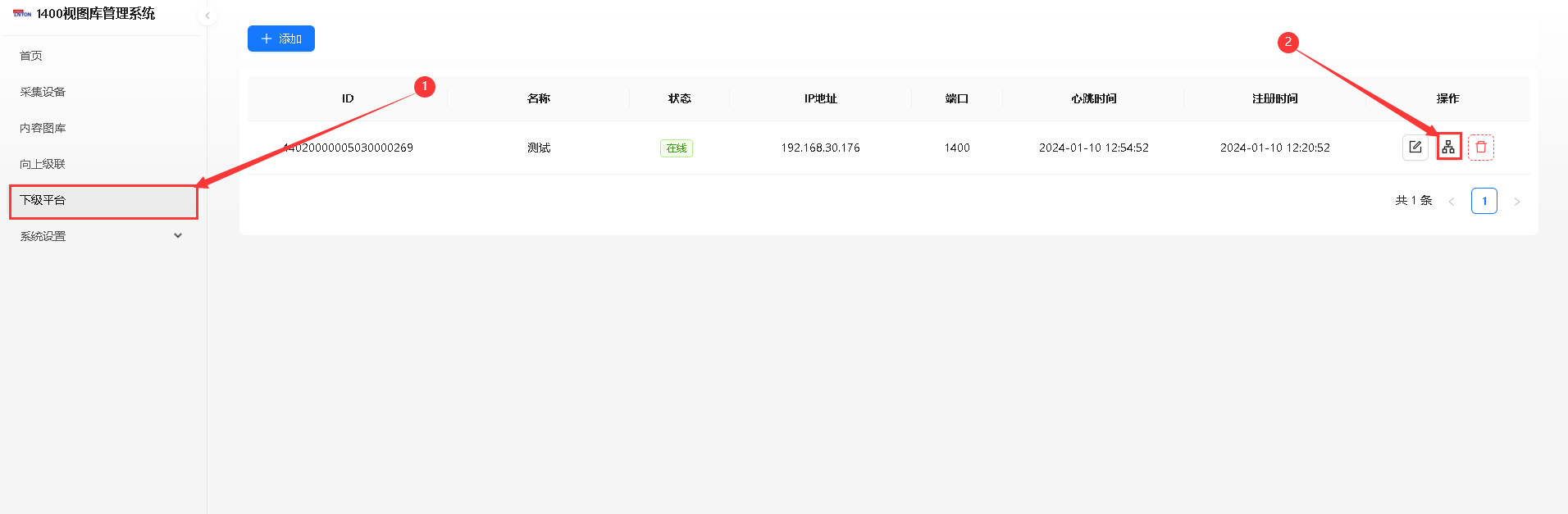
5.2.2 点击相应订阅列表右侧的“通知记录”按钮,即可查看该订阅的相关通知。

5.2.3 通过右侧的“通知详情”同样可以查看接收通知的详细信息。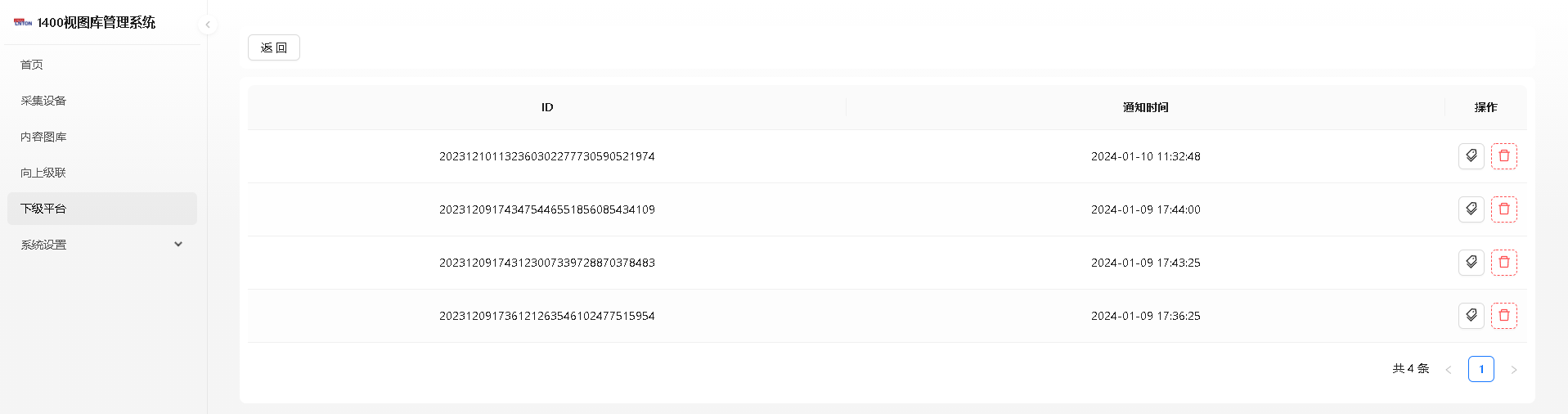
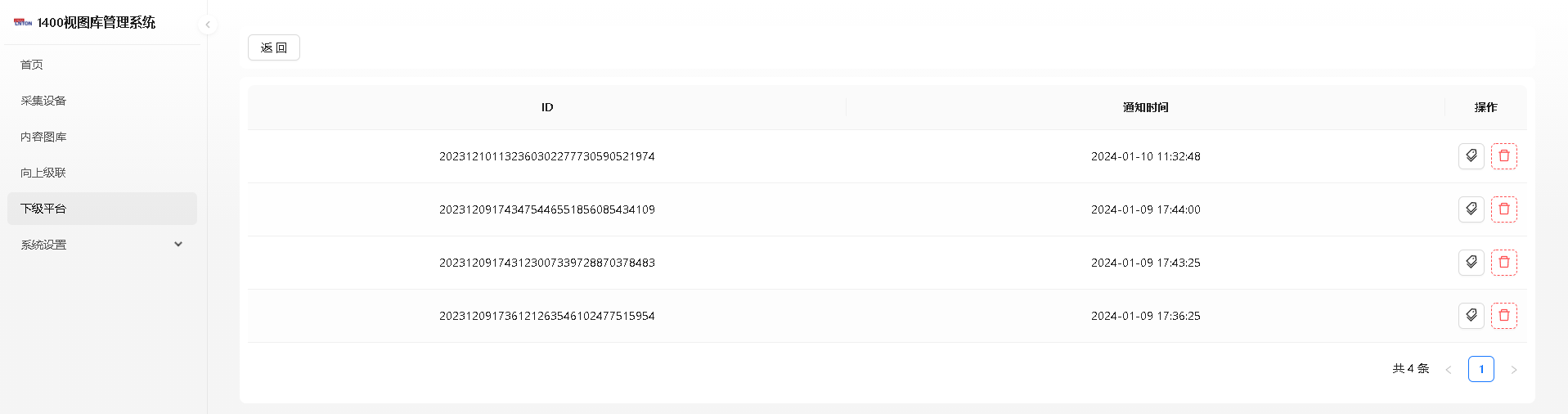
5.2.4 通过右侧的“删除按钮”可以删除相应的通知。
六、系统设置
6.1.定时任务
6.1.1 登录后显示首页,选择左侧的"系统设置"菜单,并点击"定时任务"子菜单,进入"定时任务"列表,如下图所示: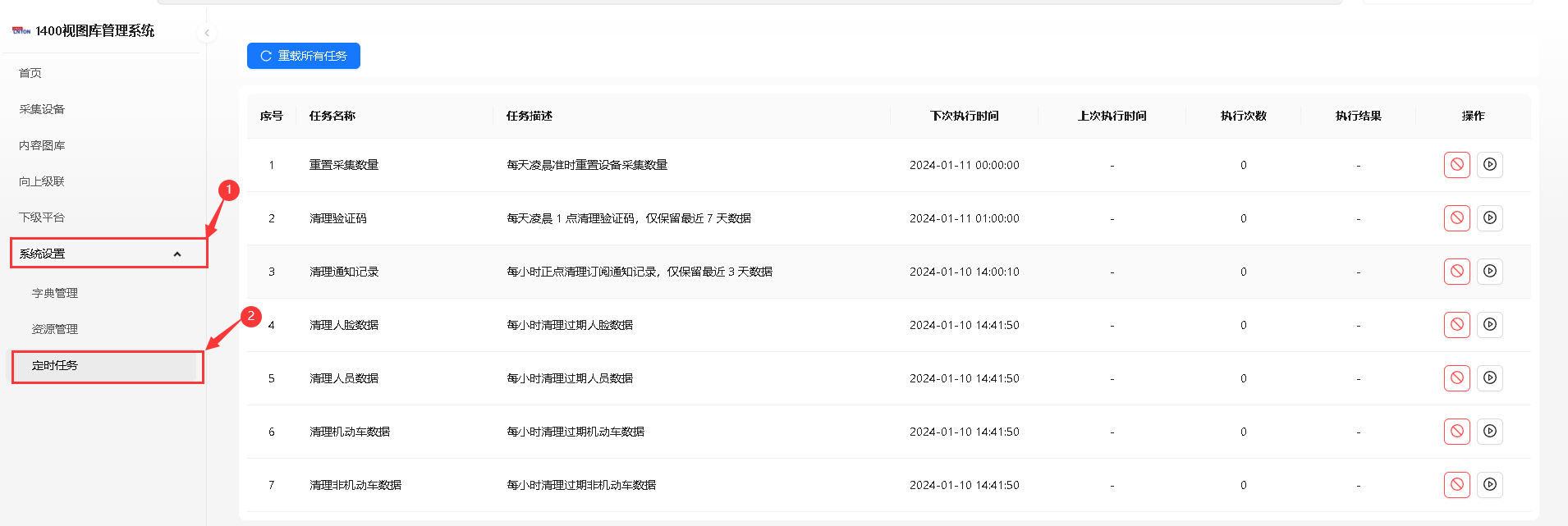
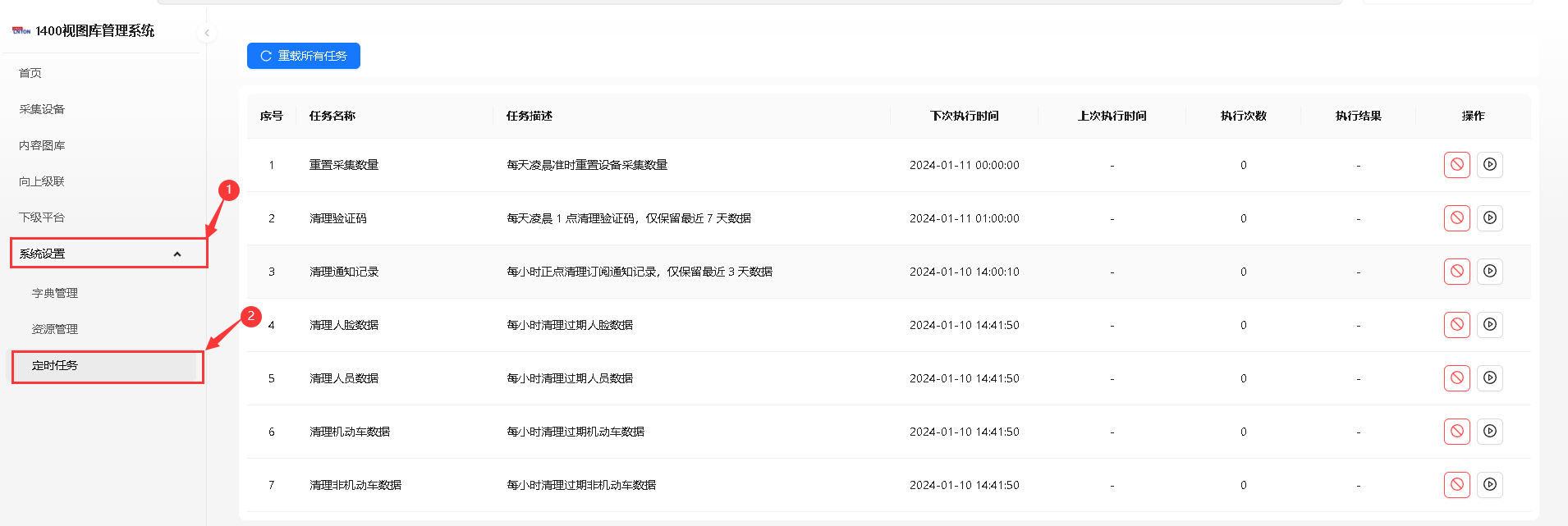
6.1.2 通过列表可以查看定时任务的执行情况,点击对应任务列表右侧的"立即执行"按钮可以立即运行定时任务,点击"暂停任务"按钮可以暂停任务的执行。
6.1.3 点击"重载所有任务"将清空任务执行情况,并加载任务列表。
6.1.4 人脸、人员、机动车、非机动车的保留时间可通过"资源管理"菜单进行设置。
6.2.资源列表
6.2.1 登录后显示首页,选择左侧的"系统设置"菜单,并点击"资源列表"子菜单,进入"定时任务"列表,如下图所示: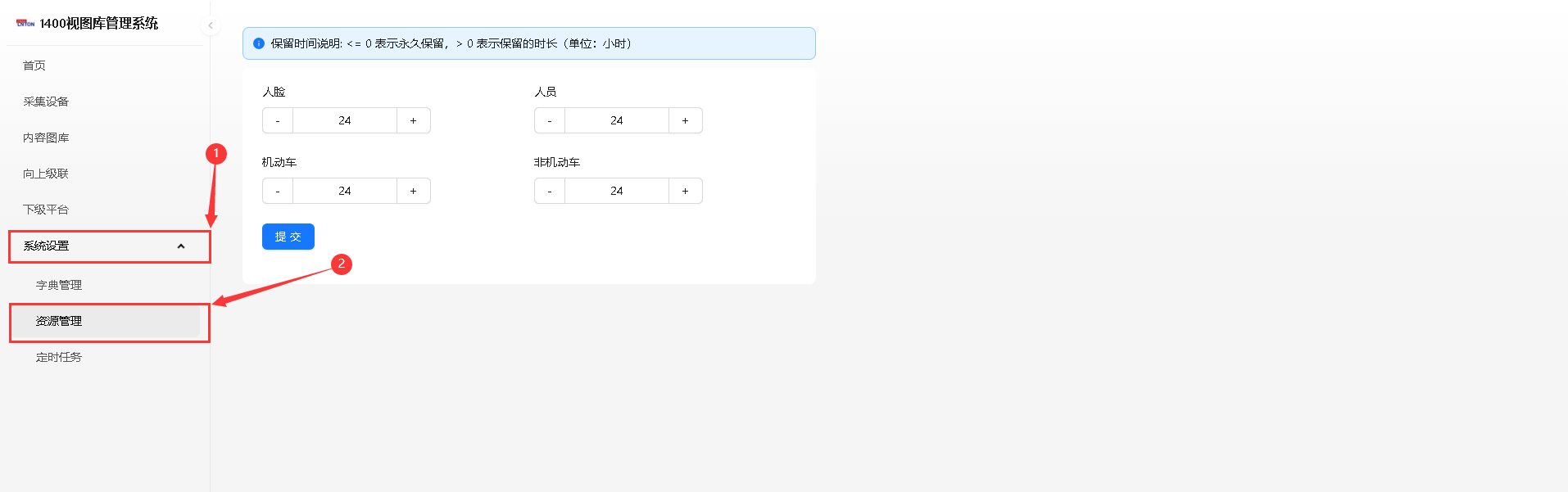
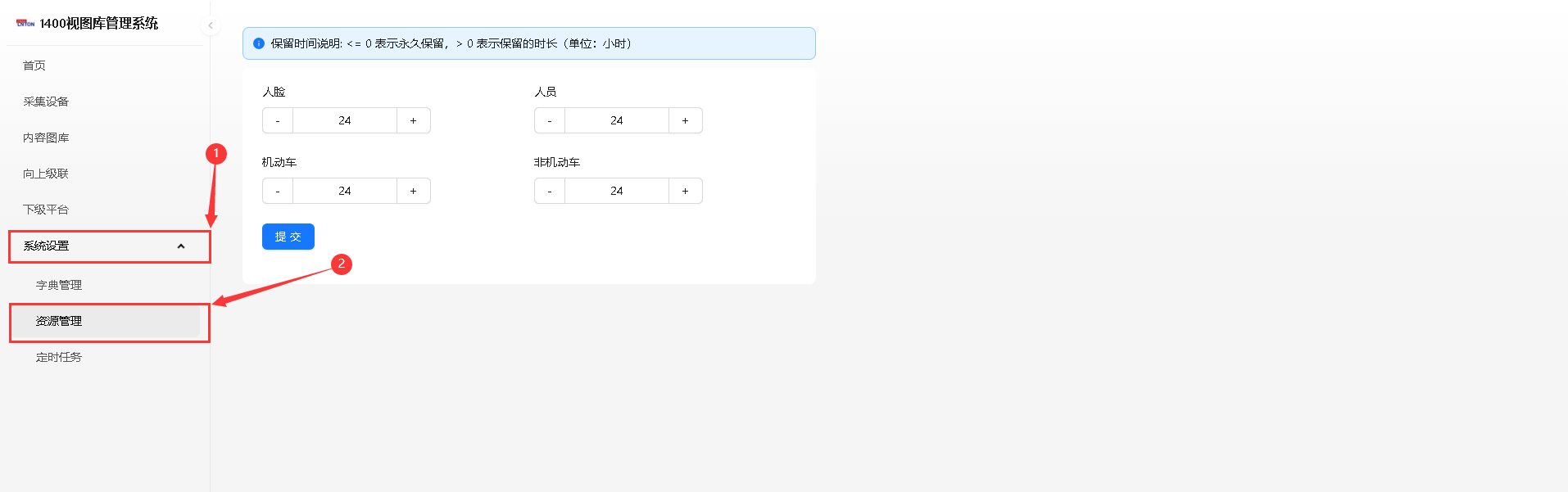
6.2.2 通过设置相应资源的参数,可以控制资源的保留时间,点击"提交"可进行保存。
七、字典管理
7.1 登录后在首页左侧的”系统设置“菜单栏中,点击”字典管理“子菜单,进入”字典管理“页面,如下图所示:
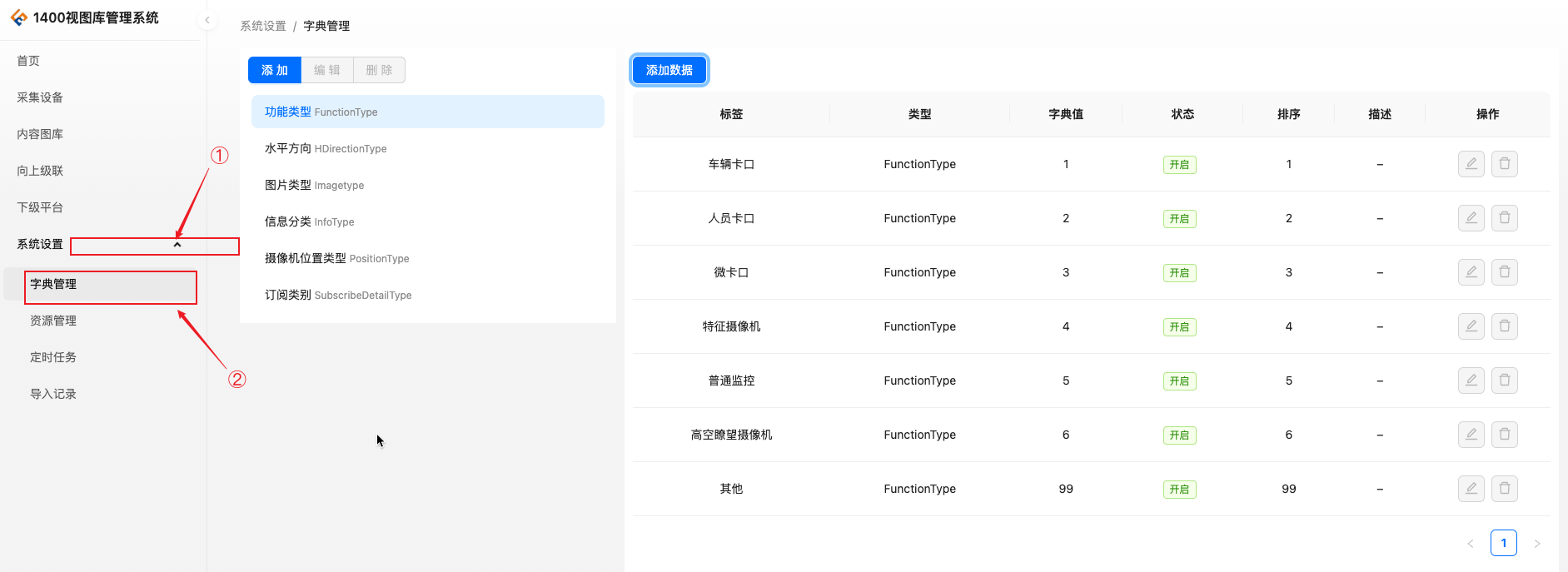 7.2 添加字典类型
7.2 添加字典类型7.2.1 进入”字典管理“页面后,点击左侧字典类型的”添加“,输入新类型的名称和编码即可新建字典类型,如图所示:
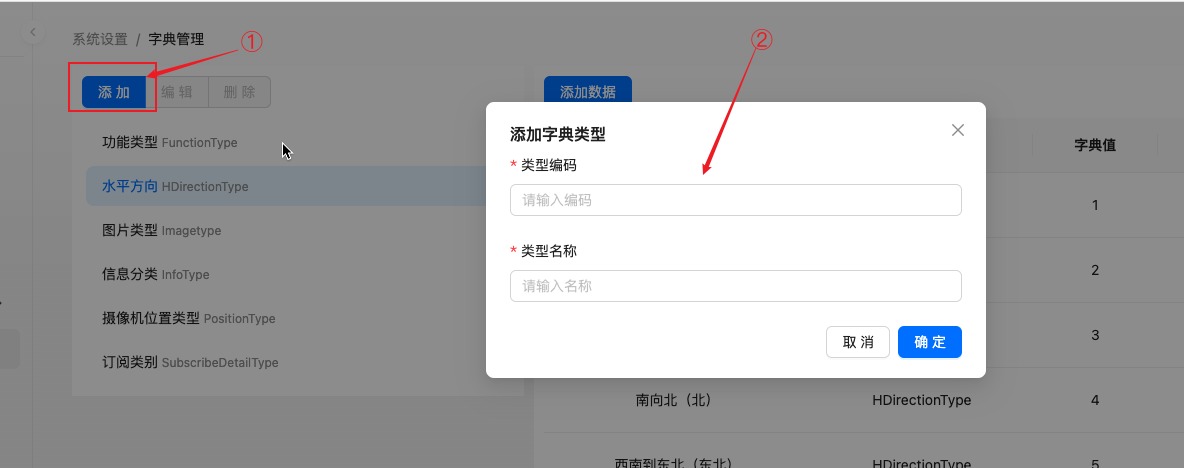
7.2.2 输入编码和名称后,点击”确定“即可保存新的字典类型。
7.3 添加字典数据
7.3.1 在”字典管理“的右侧可以添加新的字典数据,具体流程如图所示:
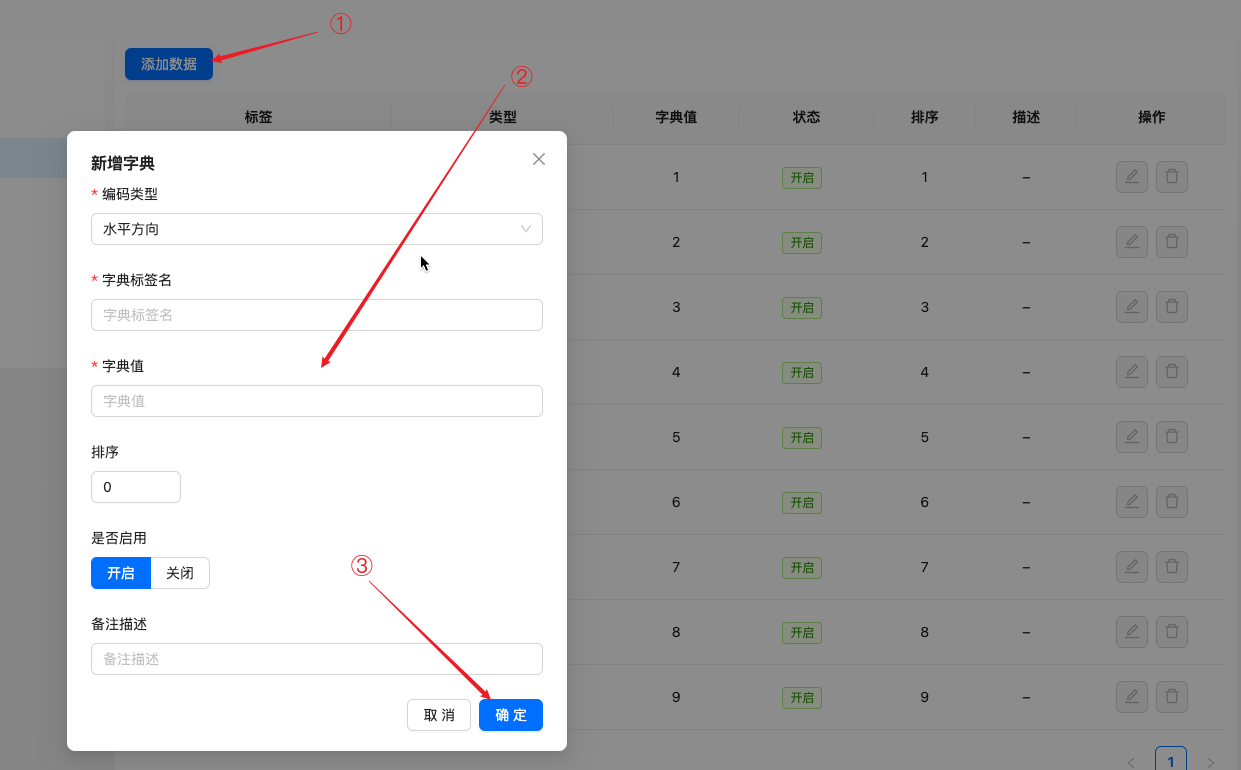 7.3.2 首先点击”添加数据“,然后输入相关数据,最后点击确定即可。
7.3.2 首先点击”添加数据“,然后输入相关数据,最后点击确定即可。八、导入记录
8.1 进入首页后,点击左侧菜单栏的”系统设置“,然后点击其子菜单的”导入记录“即可看到数据导入的相关信息。
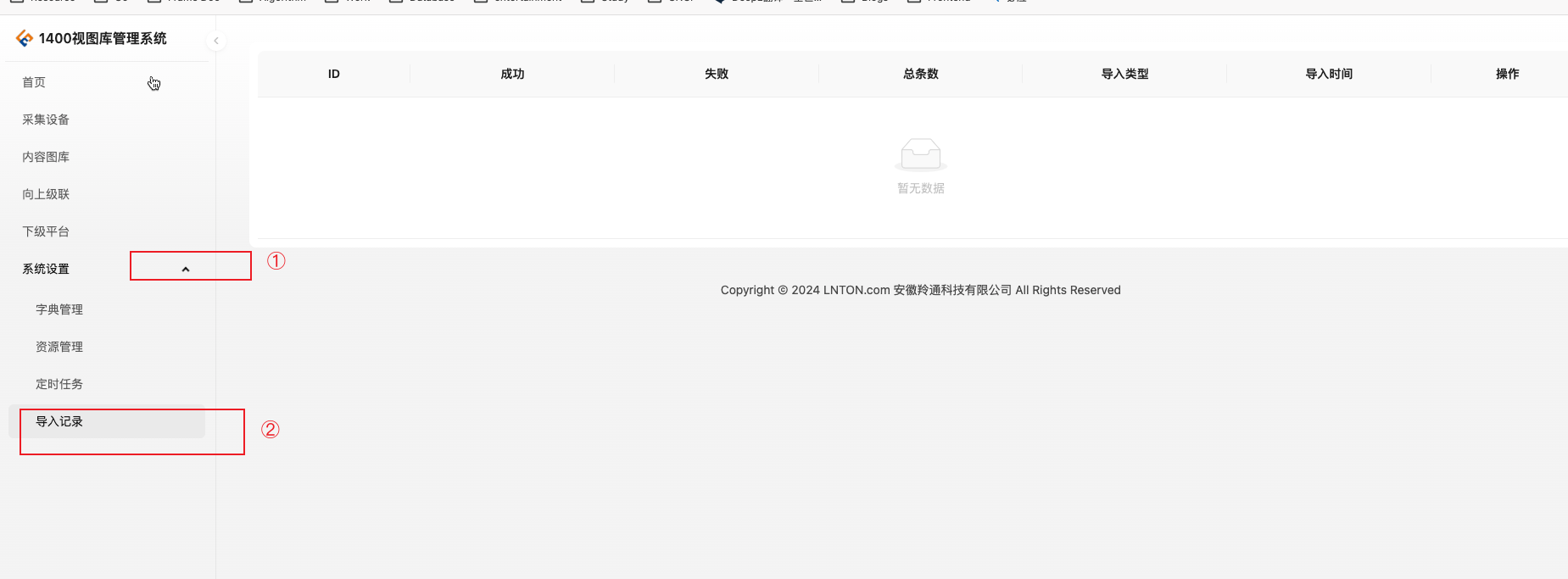 九、虚拟组织
九、虚拟组织虚拟组织可以根据实际业务场景创建相应的组织关系方便管理摄像头和虚拟设备(物理摄像头的设备别名)。
9.1 虚拟组织的创建
9.1.1 点击界面在左侧的“虚拟组织”菜单可进入虚拟组织页面。
9.1.2 点击“虚拟组织”页面中的“新增组织”按钮,可弹出相应对话框,如下图所示。
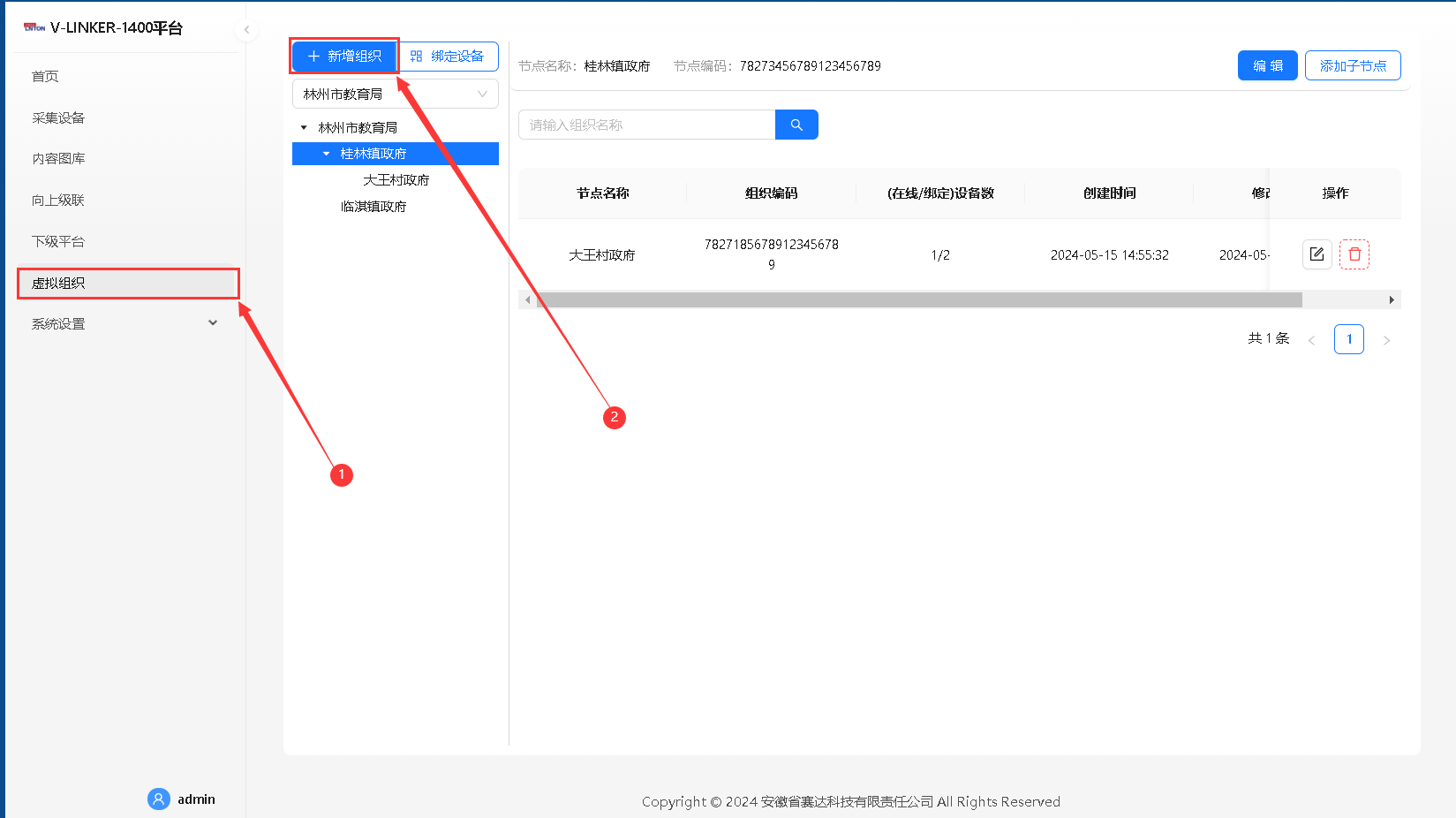
9.2 虚拟组织的编辑、浏览和删除
9.2.1 在虚拟组织界面,点击虚拟组织下拉框,选择对应组织,看查看相关信息,如下图所示。
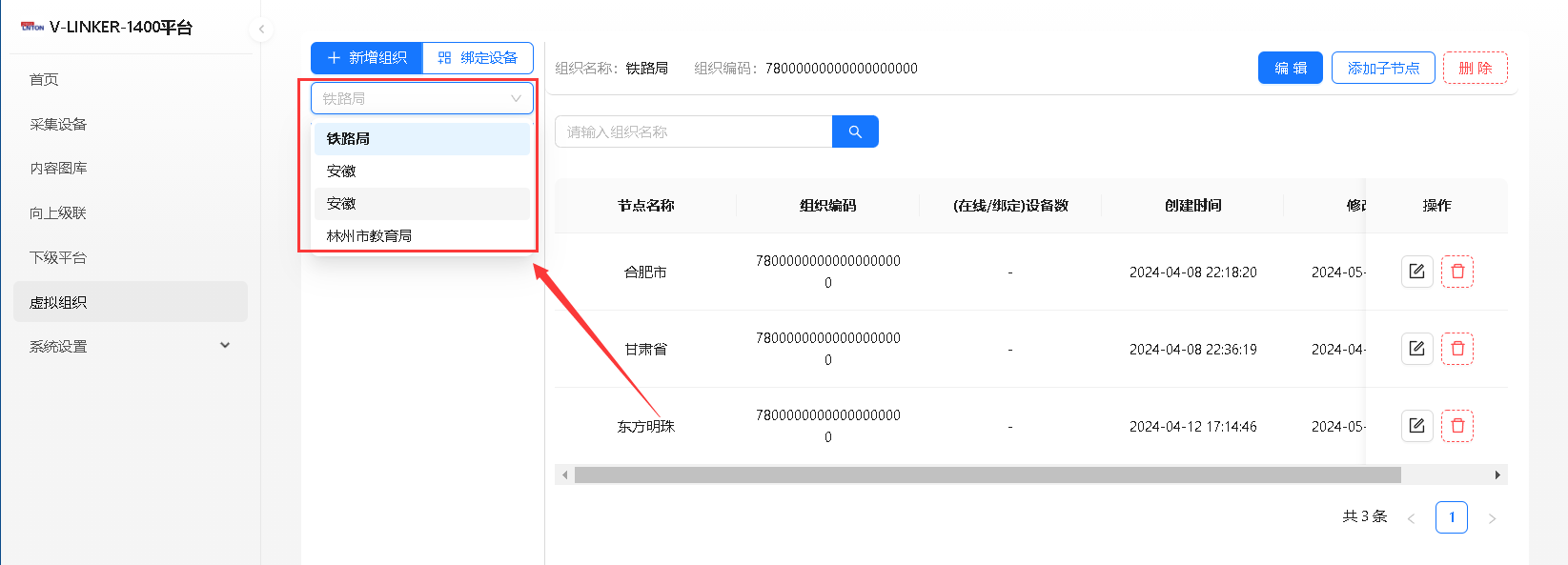 9.2.2 通过点击右上角的“编辑”按就可弹出对话框,进行编辑操作。
9.2.2 通过点击右上角的“编辑”按就可弹出对话框,进行编辑操作。
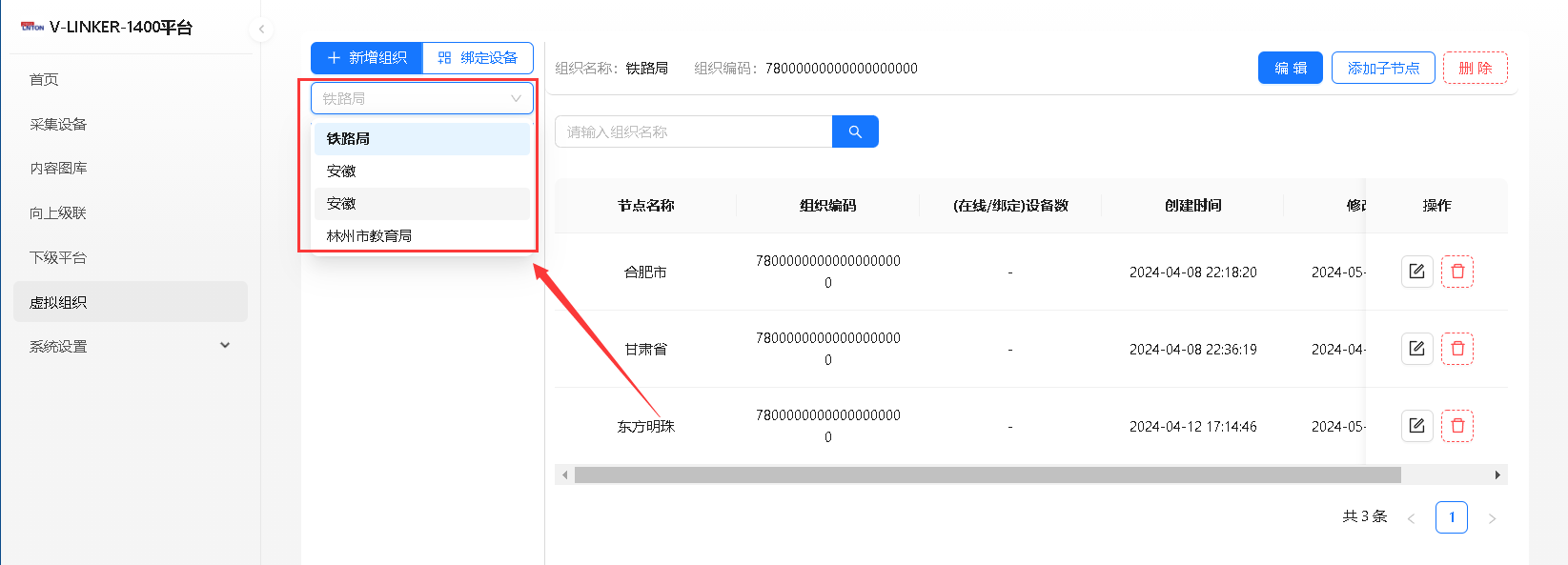 9.2.2 通过点击右上角的“编辑”按就可弹出对话框,进行编辑操作。
9.2.2 通过点击右上角的“编辑”按就可弹出对话框,进行编辑操作。9.2.3 已创建的虚拟组织编辑时只能修改“虚拟组织”选项,修改完成后点击“确定”按钮完成修改,如下图所示。
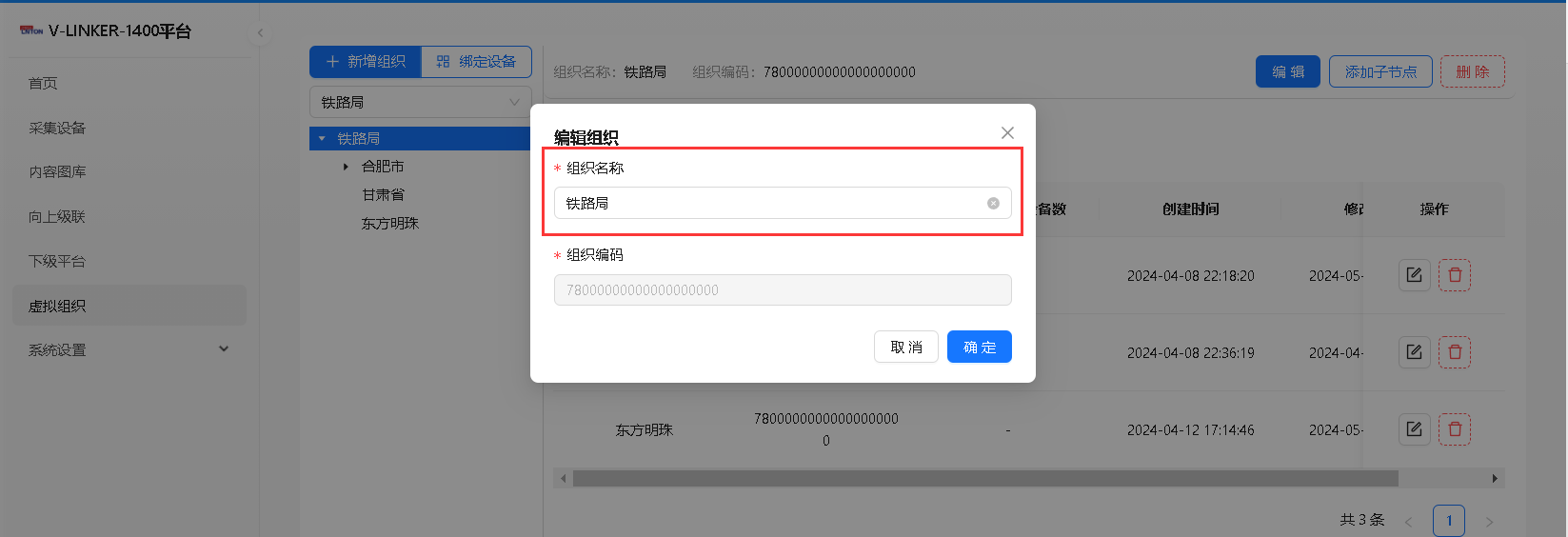
9.2.4 通过点击右上角的“删除”按钮,可删除对应的虚拟组织。删除时需要确认:①该组织没有子节点;②该组织的虚拟设备已删除。
9.3 子节点的创建
9.3.1 在虚拟组织界面需要选中对应的“虚拟组织”或“虚拟组织子节点”,点击右上角的“添加子节点”按钮。
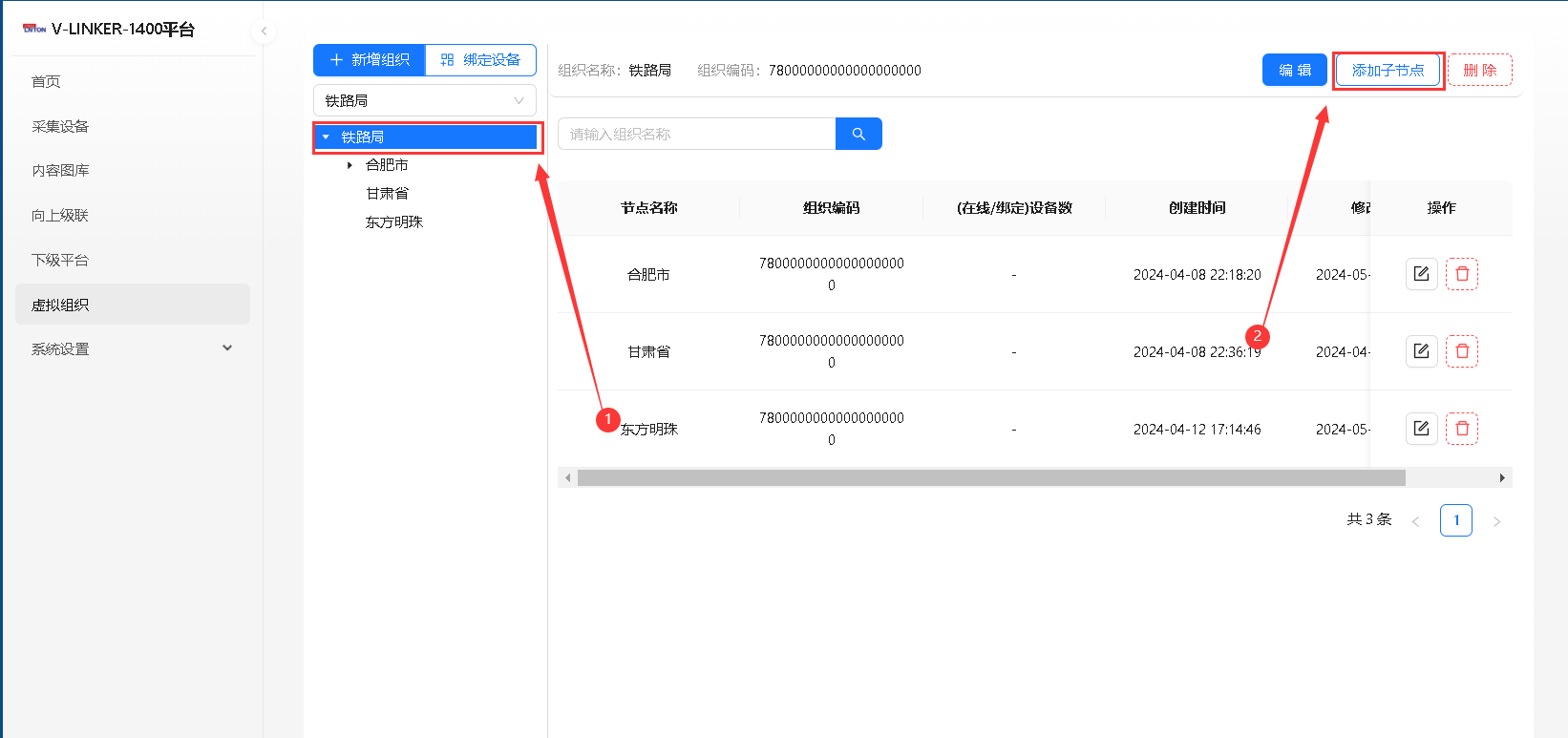 9.3.2 在对话框中输入相关参数,并点击“确定”完成虚拟组织的创建。
9.3.2 在对话框中输入相关参数,并点击“确定”完成虚拟组织的创建。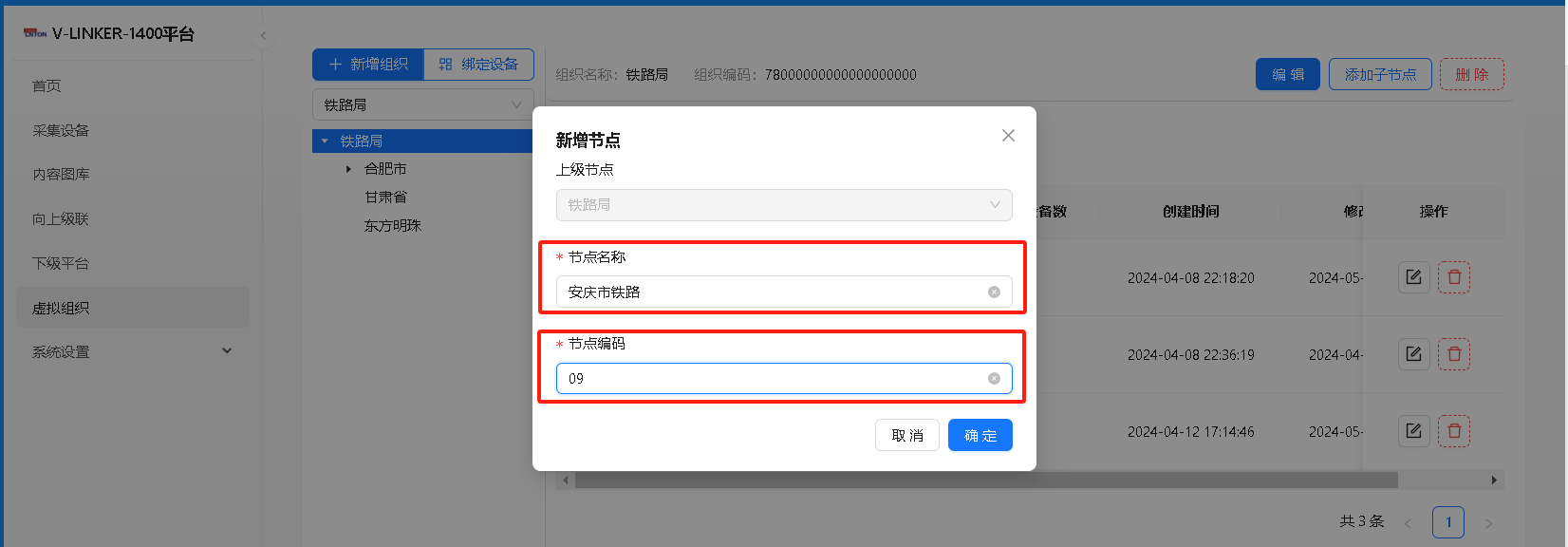 9.4 子节点的浏览、编辑、删除
9.4 子节点的浏览、编辑、删除9.4.1 在虚拟组织界面,选择虚拟组织后,点击左侧的下拉按钮,可按层次一次展开子节点。
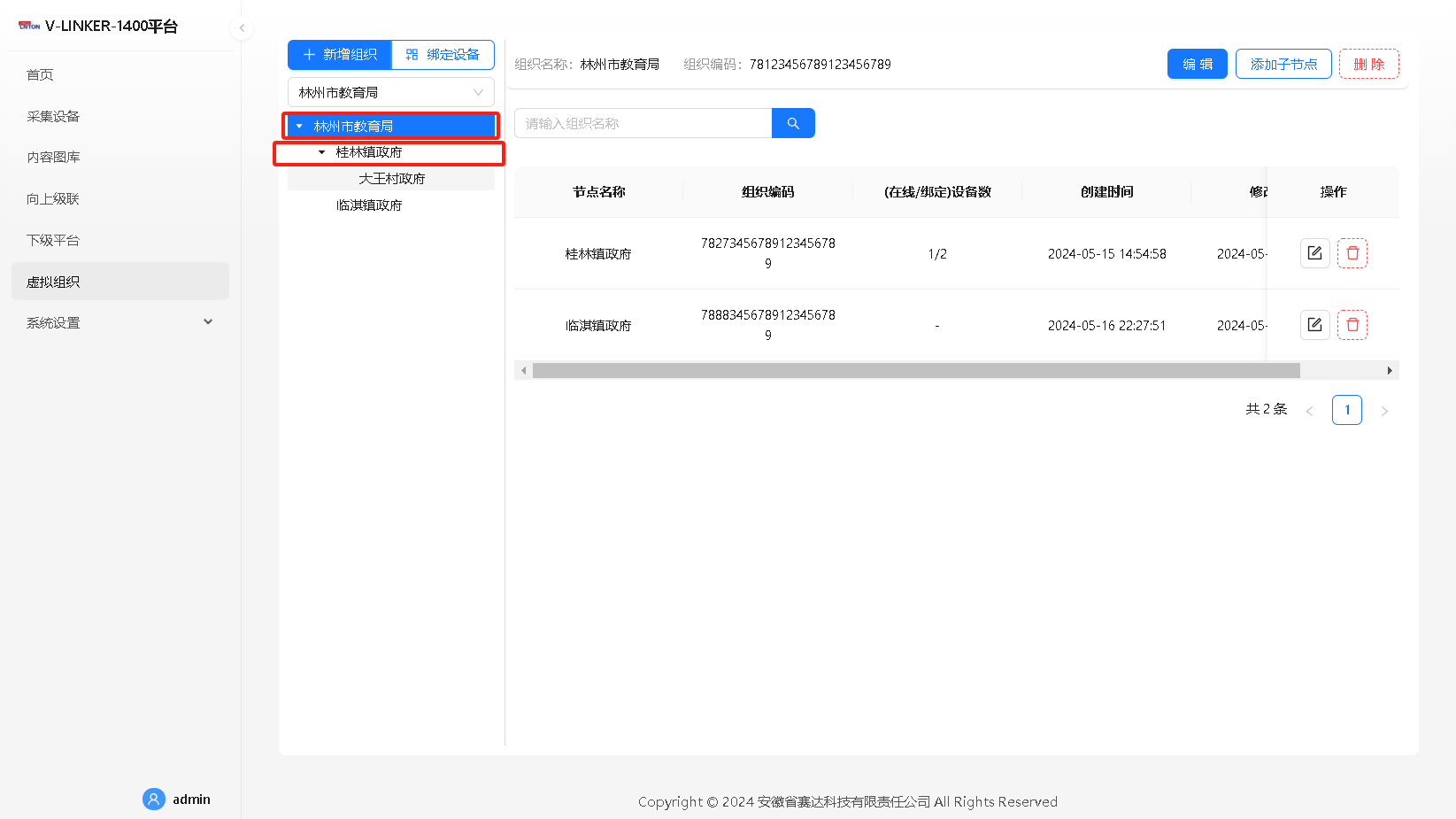
9.4.2 右侧可以显示当前节点的子节点信息,包括节点名称、组织编码、设备数量等。通过上方的检索框可针对虚拟组织名称进行检索,如下图所示。
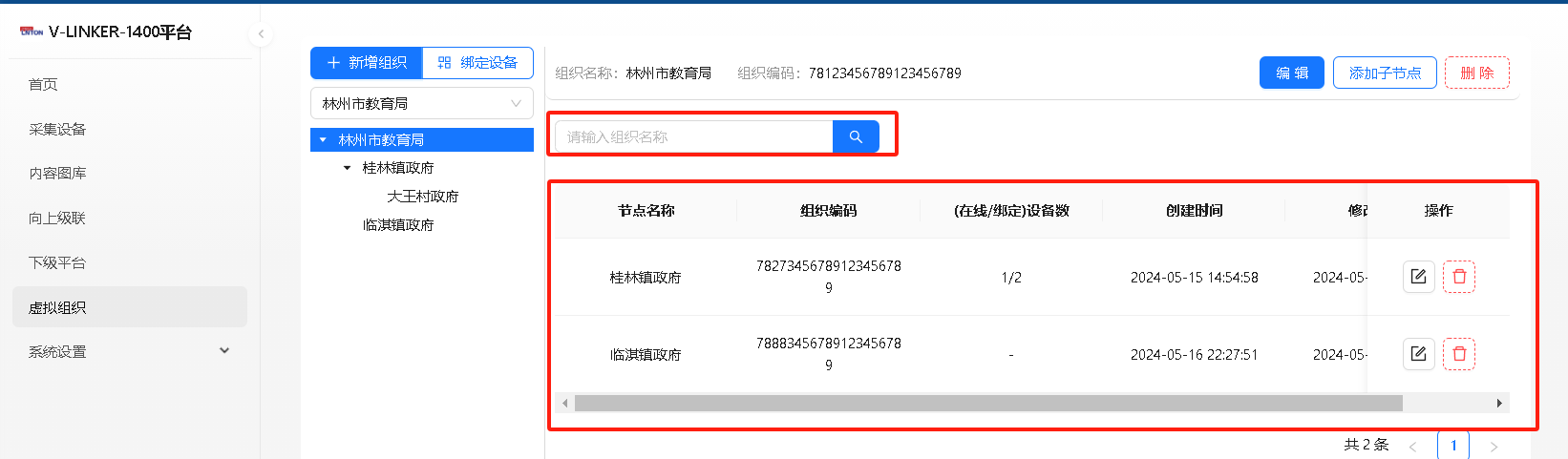
9.4.3 删除子节点时,同“虚拟组织的删除”逻辑一致。
9.5 虚拟设备的浏览
9.5.1 在“虚拟组织”界面,选择相应的虚拟组织。点击左上方的“绑定设备”按钮,进入设备绑定页面,如下图所示。
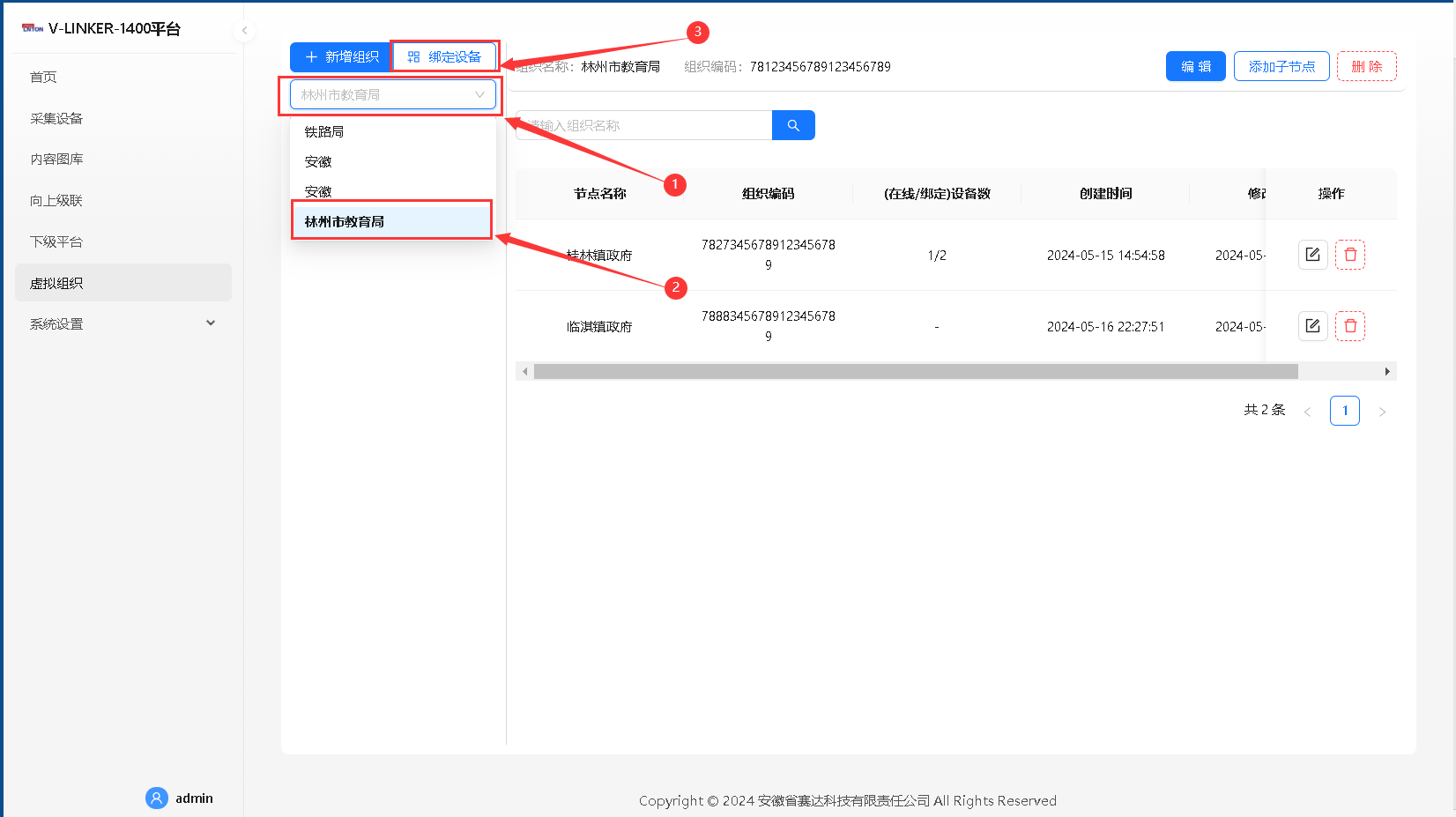
9.5.2 通过左侧的组织树可浏览相关组织下绑定的设备,切换“含子节点”复选框,设备列表中设备包含子节点设备信息,如下图所示。
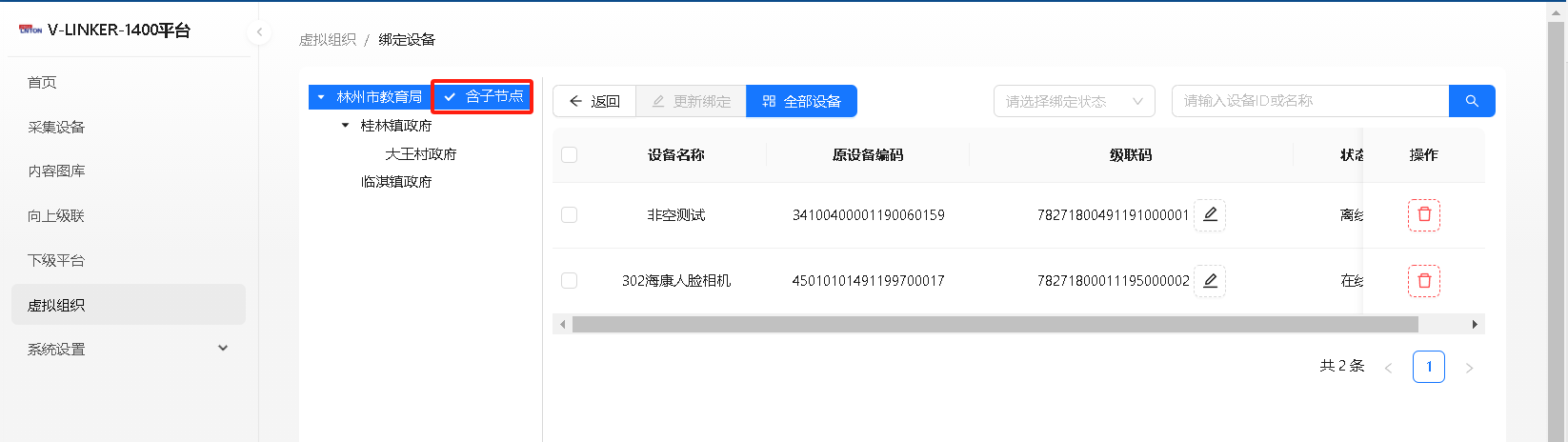
9.5.3 界面右侧可展示已绑定的虚拟设备信息,包括设备名称、原设备编码、级联编码在线状态等信息。可通过上方的检索框针对设别ID、名称进行检索。输入设备ID时进行精确检索、输入名称时进行模糊检索,如下图所示。
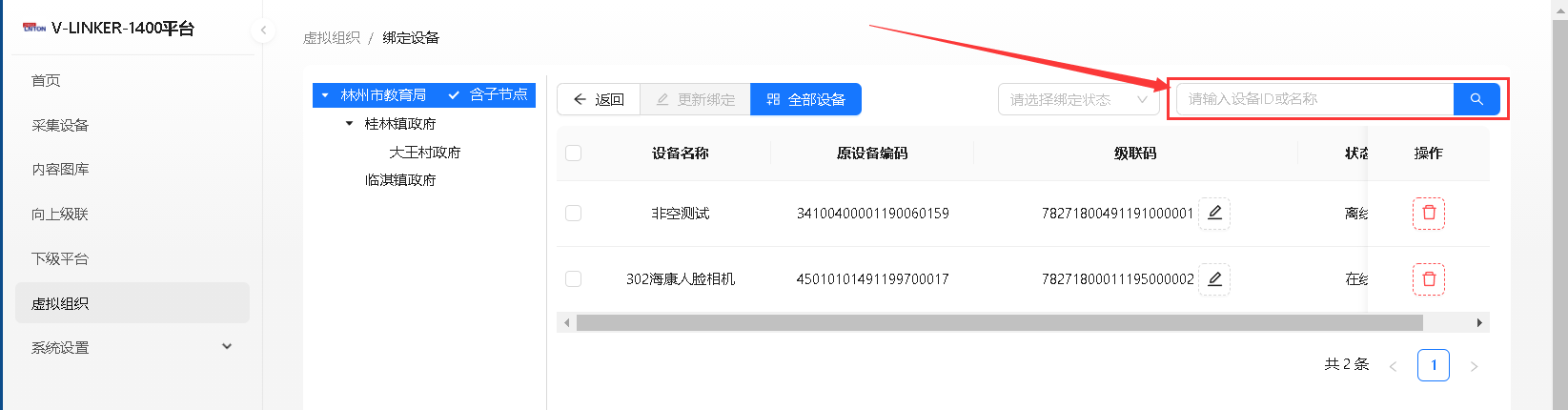
9.6 虚拟设备的绑定
9.6.1 未绑定设备进行绑定时,点击“绑定设备”页面的“全部设备”按钮,弹出设备选择列表框。
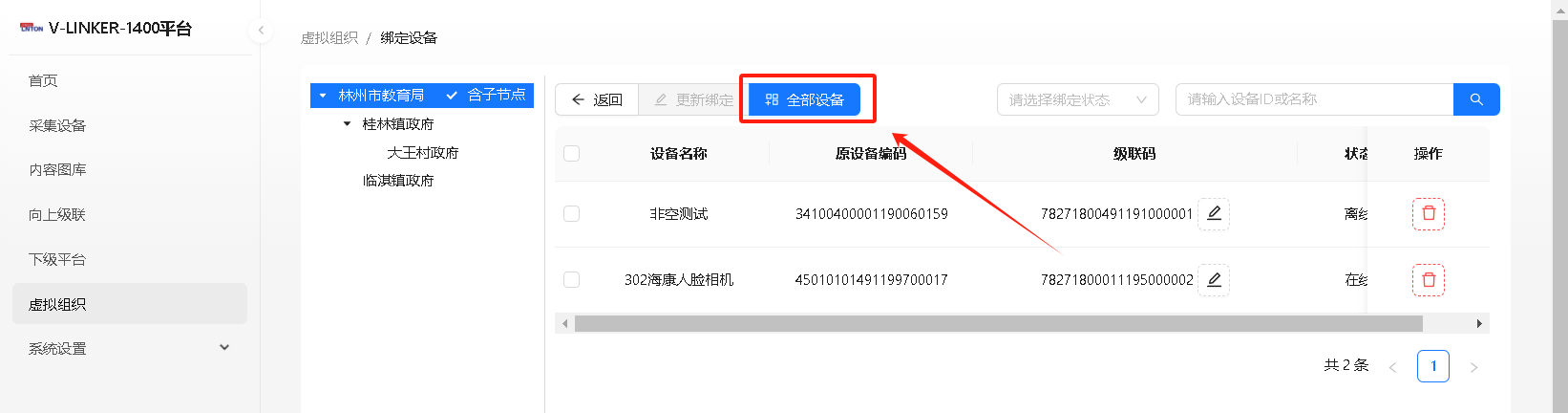 9.6.2 勾选相应设备(可通过检索框进行检索),点击“确定”按钮会弹出“生成级联码”的对话框,如下图所示。
9.6.2 勾选相应设备(可通过检索框进行检索),点击“确定”按钮会弹出“生成级联码”的对话框,如下图所示。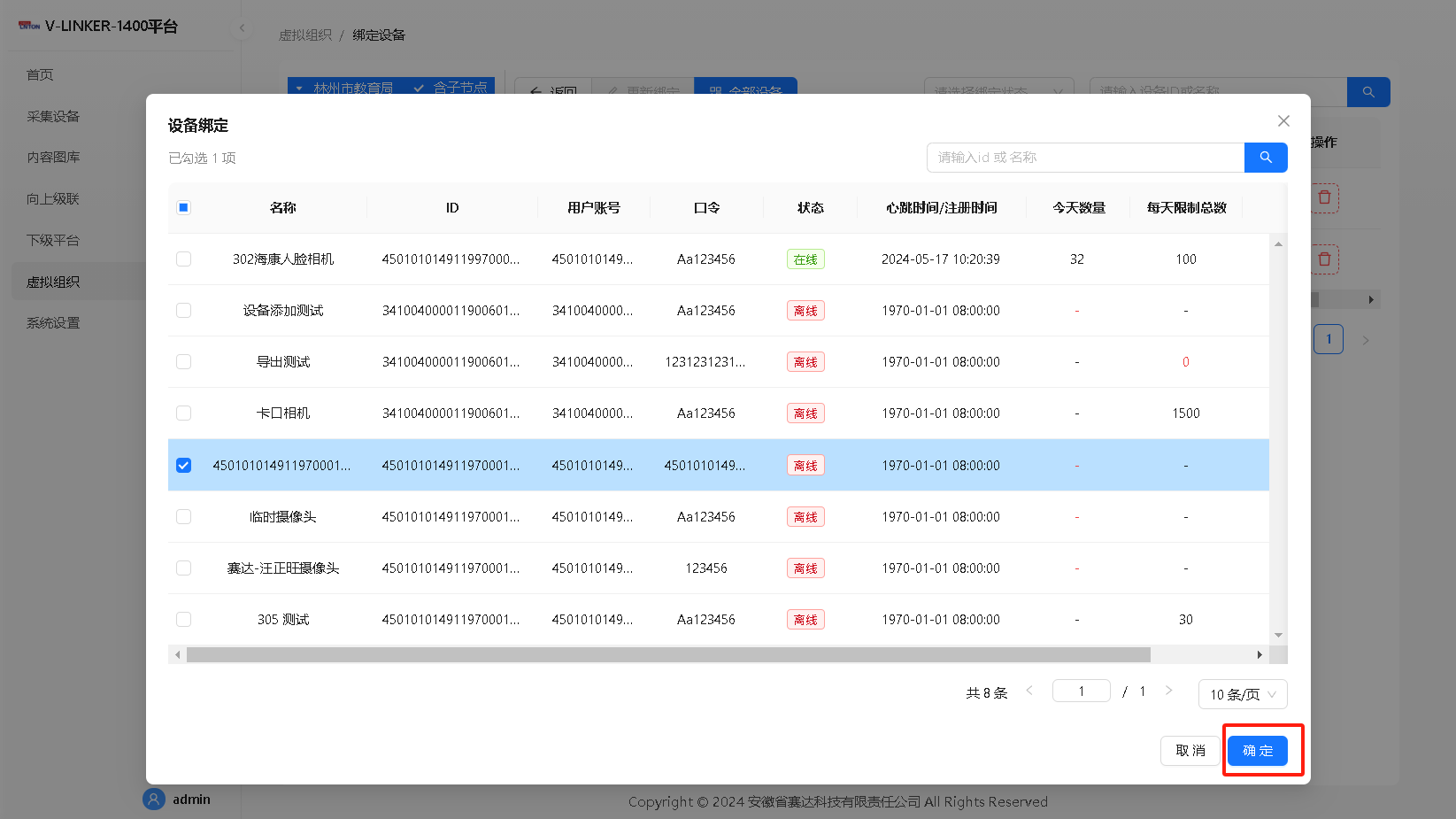 9.6.3 根据实际需求在“生成级联码”的弹框中选择“行业类型”、“采集编码”、“网络标识”等信息,同时需要在下放选择相应的组织节点,如下图所示。
9.6.3 根据实际需求在“生成级联码”的弹框中选择“行业类型”、“采集编码”、“网络标识”等信息,同时需要在下放选择相应的组织节点,如下图所示。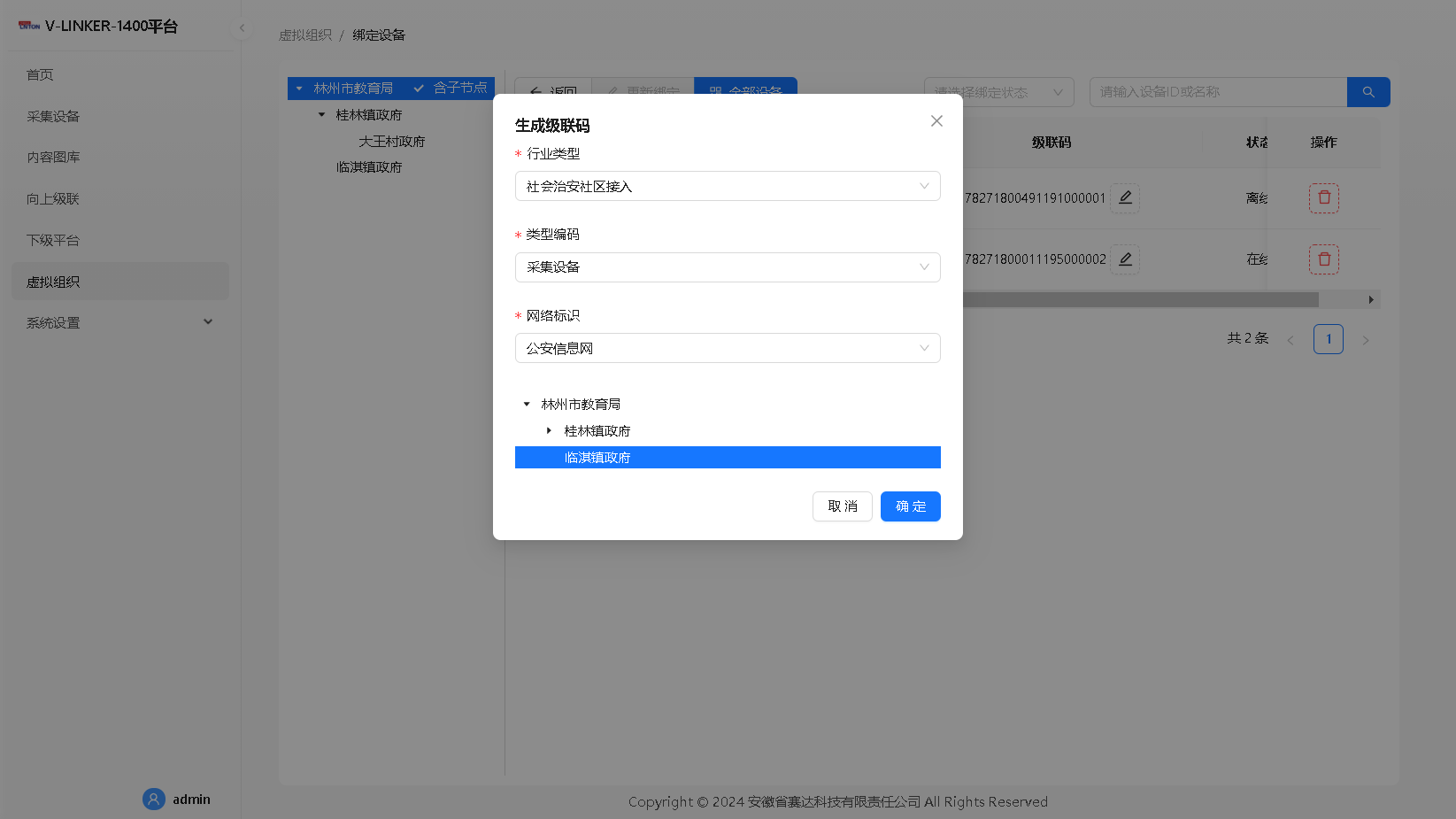 9.6.4 对已绑定设备进行重新编码,可通过勾选虚拟设备列表,点击上方的“更新绑定”按钮,重新进行绑定。
9.6.4 对已绑定设备进行重新编码,可通过勾选虚拟设备列表,点击上方的“更新绑定”按钮,重新进行绑定。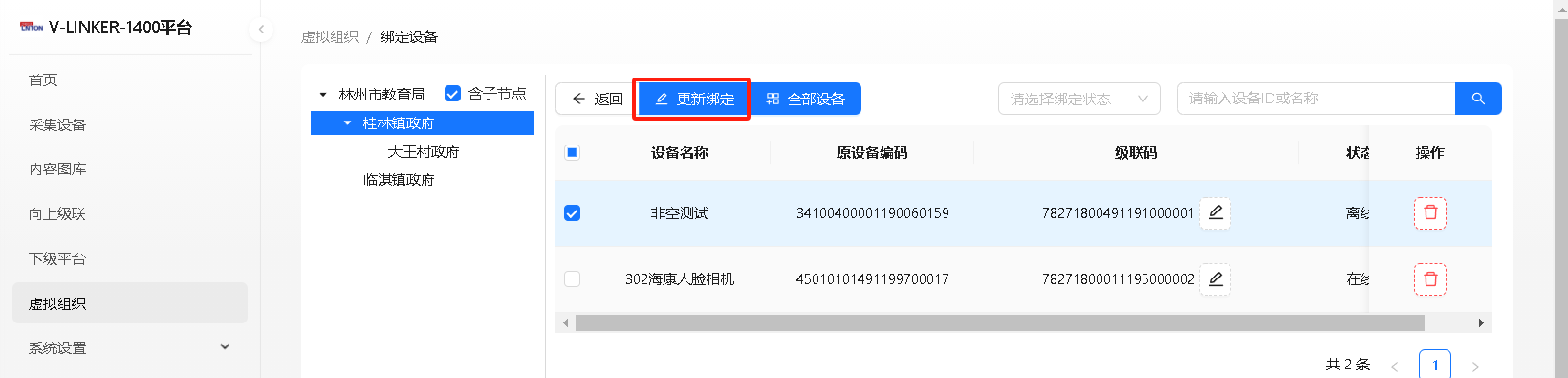 9.7 虚拟设备删除
9.7 虚拟设备删除9.7.1 删除虚拟设备时,仅需在“虚拟设备列表”中点击相应虚拟设备记录右侧的“删除”按钮,即可完成删除操作。
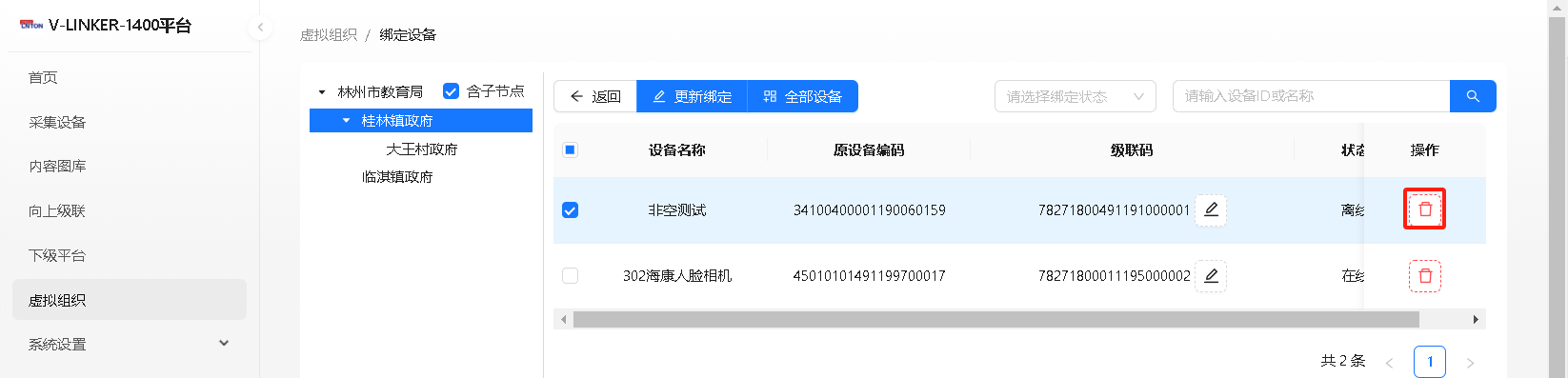
9.8 虚拟组织的使用
9.8.1 在创建上级平台或编辑上级平台时,可以在虚拟设备的下拉列表中,选择相应的虚拟组织进行绑定。绑定成功后,上报的设备ID将变成虚拟设备的ID。如下图所示。